Внешний вид и аппаратная платформа
Введение
Прошло уже более двух лет с тех пор, как мы тестировали беспроводные маршрутизаторы Zyxel Keenetic Ultra II и Giga III. Да, время летит незаметно. Сегодня в нашей лаборатории беспроводной маршрутизатор Keenetic Giga KN-1010. Посмотрим, какие новые возможности были добавлены и как изменилась производительность беспроводных маршрутизаторов после выделения подразделения Keenetic в отдельную компанию.

Внешний вид и аппаратная платформа
Корпус беспроводного маршрутизатора Keenetic Giga KN-1010 выполнен из серого и белого пластика со следующими габаритами: 214мм x 154мм x 33мм (без учёта внешних антенн). Масса устройства составляет 488 грамм. Для своей работы KN-1010 требует внешний блок питания (поставляется в комплекте) со следующими характеристиками: 12 В и 2,5 А.


На верхней панели размещается объёмное название производителя, световые индикаторы состояния всего устройства, а также его проводных и беспроводных интерфейсов. Кроме того, здесь расположена кнопка управления беспроводной сетью.

Беспроводной маршрутизатор Keenetic KN-1010 оснащён четырьмя внешними поворотными несъёмными антеннами, расположенными на задней и боковых панелях корпуса.
Значительную часть боковых поверхностей занимает вентиляционная решётка. Также на одной из них размещены два USB порта (один USB 2.0 и один USB 3.0), а также две дополнительные настраиваемые кнопки для управления вспомогательными параметрами устройства.


Кроме двух антенн на задней панели расположены пять портов Gigabit Ethernet (один WAN и четыре LAN) со световыми индикаторами состояния, разъём для подключения питания, а также утопленная кнопка Reset. Стоит заметить, что WAN-интерфейс тестируемого беспроводного маршрутизатора является комбинированным: пользователь может подключаться к глобальной сети как с помощью витой пары, так и оптических каналов путём установки специализированных трансиверов.

Нижняя поверхность вполне традиционна: здесь размещается вентиляционная решётка, четыре круглые резиновые ножки, два технологических отверстия для крепления маршрутизатора к стене, а также наклейка с краткой информацией об устройстве.

Заглянем теперь внутрь корпуса KN-1010.
Электронная начинка беспроводного маршрутизатора Keenetic KN-1010 представлена одной зелёной текстолитовой платой, основные элементы на которой размещаются с обеих сторон. Двухъядерный процессор MediaTek MT7621AT, работающий на частоте 880 МГц, и беспроводной модуль MT7615D того же производителя закрыты защитными экранами и недоступны для обозрения, тогда как чип оперативной памяти DDR3 Nanya NT5CC128M16IP-DI объёмом 256 Мбайт остался открытым.

На нижней стороне платы размещаются модуль флеш-памяти Spansion S34ML01G200TFI000, объём которого составляет 128 Мбайт, а также чип коммутатора Realtek RTL8211FS с пятью портами Gigabit Ethernet. Данный коммутатор отвечает за работу с WAN-портом (выбор SFP или RJ-45), тогда как коммутацию данных, передаваемых через LAN-порты, обеспечивает гигабитный коммутатор, встроенный в процессор.

На этом мы завершаем рассмотрение аппаратной платформы беспроводного маршрутизатора Keenetic KN-1010 и переходим к рассмотрению его программных возможностей.
Обновление прошивки
Смена версии микропрограммного обеспечения производится с помощью пункта «Общие настройки» группы «Управление» веб-интерфейса. Пользователи могут выбрать автоматический или полуавтоматический способ обновления прошивки. Для обновления указанными способами требуется наличие подключения к глобальной сети.
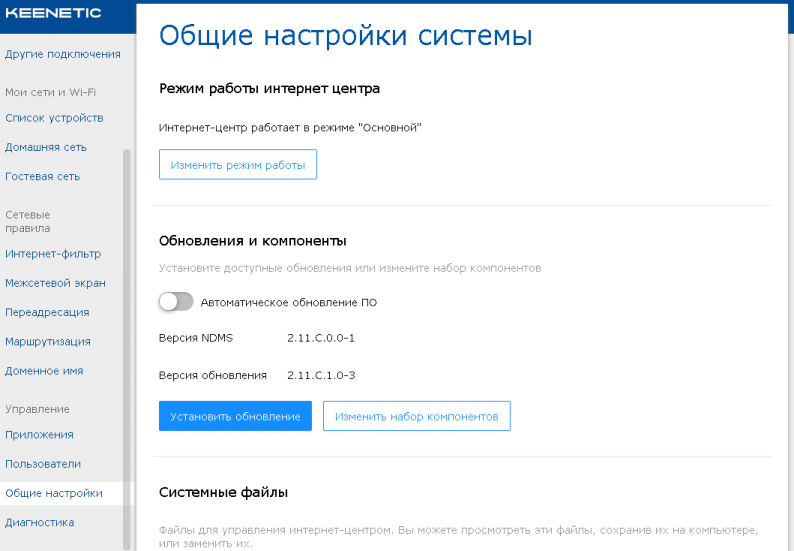
Весь процесс занимает около полутора минут и не требует от пользователя никакой специальной квалификации.
Существует также возможность ручного обновления беспроводного маршрутизатора Keenetic Giga, для чего необходимо нажать кнопку «Заменить файл» в пункте «firmware» группы «Системные файлы» пункта меню «Общие настройки» и выбрать файл, содержащий новую версию прошивки.
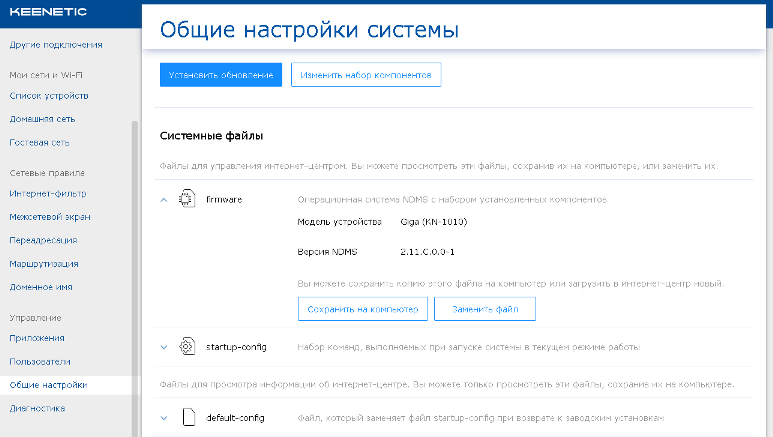
Микропрограммное обеспечение, используемое в беспроводных маршрутизаторах Keenetic, имеет модульную структуру, что позволяет администратору установить только те компоненты, которые действительно необходимы. Выбор устанавливаемых компонентов также производится на странице «Общие настройки». Количество доступных компонентов поистине впечатляет.

По умолчанию администратору доступны для выбора только две линейки прошивок: стабильная – релиз, а также более динамично развивающаяся бета-версия. Однако кроме этого администратору могут быть доступны прошивки и других веток. Переход на отладочные версии микропрограммного обеспечения возможен либо с помощью специального файла прошивки, получить который можно у технической поддержки производителя или самостоятельно скачать с форума, либо путём ввода двух скрытых команд: components list draft и components commit (необходимо наличие подключения к глобальной сети).
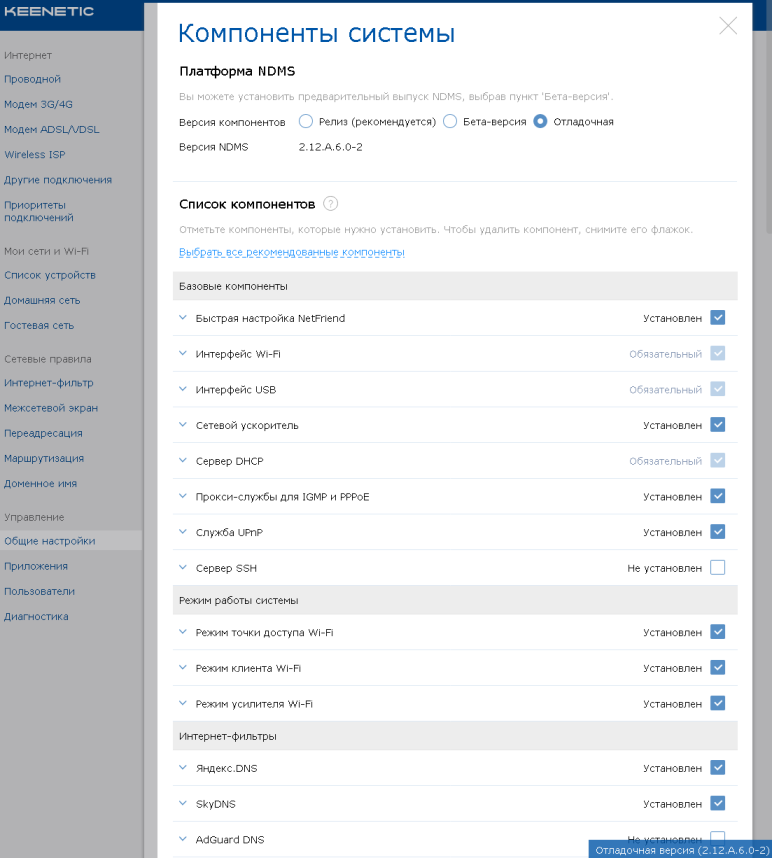
Включить/отключить автоматическое обновление прошивки, а также изменить список установленных компонентов можно с помощью интерфейса командной строки.
(config)> components
list - show an available component list
install - install or remove a component
remove - remove the component from this system
preset - select a predefined set of components
preview - show firmware info
commit - apply selected component set
validity-period - set a validity period of a local component list
auto-update - manage firmware components auto-update settings
(config)> components install opkg
Components::Manager: Component "opkg" is queued for installation.
(config)> com
components - manage firmware components
(config)> components comm
commit - apply selected component set
(config)> components commit
Components::Manager: Update task started.
При необходимости администратор может обновить прошивку устройства используя файлы, размещённые на внешнем USB-накопителе. Мы скопировали файл с новой прошивкой на нашу небольшую флеш-карту и подключили её к маршрутизатору. После подключения флеш-карты в системе появился новый накопитель, с которого мы и будем производить копирование прошивки.
(config)> ls
Usage template:
ls [{directory}]
Choose:
ndm:/
flash:/
temp:/
proc:/
sys:/
storage:/
usb:/
9A8ABCA98ABC8375:/
STORAGE:/
(config)> ls 9A8ABCA98ABC8375:/
rel: 9A8ABCA98ABC8375:/
entry, type = R:
name: firmware
size: 13893692
(config)> copy
Usage template:
copy {source} ({destination} | {destination})
Choose:
ndm:/
flash:/
temp:/
proc:/
sys:/
storage:/
usb:/
9A8ABCA98ABC8375:/
STORAGE:/
log
running-config
startup-config
default-config
(config)> copy 9A8ABCA98ABC8375:/f
Usage template:
copy {source} ({destination} | {destination})
(config)> copy 9A8ABCA98ABC8375:/firmware
Usage template:
copy {source} ({destination} | {destination})
Choose:
9A8ABCA98ABC8375:/firmware ndm:/
9A8ABCA98ABC8375:/firmware flash:/
9A8ABCA98ABC8375:/firmware temp:/
9A8ABCA98ABC8375:/firmware proc:/
9A8ABCA98ABC8375:/firmware sys:/
9A8ABCA98ABC8375:/firmware storage:/
9A8ABCA98ABC8375:/firmware usb:/
9A8ABCA98ABC8375:/firmware 9A8ABCA98ABC8375:/
9A8ABCA98ABC8375:/firmware STORAGE:/
9A8ABCA98ABC8375:/firmware log
9A8ABCA98ABC8375:/firmware running-config
9A8ABCA98ABC8375:/firmware startup-config
9A8ABCA98ABC8375:/firmware default-config
(config)> copy 9A8ABCA98ABC8375:/firmware flash:/firmware
FileSystem::Repository: Firmware update started.
Убедиться в успешности произведённого обновления можно с помощью команды show version.
(config)> show version
release: 2.11.C.1.0-3
arch: mips
ndm:
exact: 0-fbd6e4f
cdate: 11 Apr 2018
bsp:
exact: 0-e2dc116
cdate: 11 Apr 2018
ndw:
version: 4.2.3.114
features: wifi_button,wifi5ghz,usb_3,usb_3_first,
led_control,vht2ghz,mimo5ghz,dual_image,nopack,
flexible_menu,emulate_firmware_progress
components: angular-ndw,ddns,dot1x,fat,hfsplus,interface-
extras,kabinet,miniupnpd,nathelper-ftp,nathelper-h323,
nathelper-pptp,nathelper-rtsp,nathelper-sip,ntfs,ppe,
trafficcontrol,usblte,usbserial,cloud,cifs,base,
cloudcontrol,components,config-ap,config-client,config-
repeater,corewireless,dhcpd,dlna,easyconfig,ftp,igmp,
l2tp,madwimax,pingcheck,ppp,pppoe,pptp,skydns,storage,
transmission,usb,usbdsl,opkg,usbmodem,usbnet,ydns,
printers,theme-Keenetic,base-theme,sysmode,base-l10n,
easyconfig-3.2,modems,ispdb,base-Intl
manufacturer: Keenetic Ltd.
vendor: Keenetic
series: KN
model: Giga (KN-1010)
hw_version: 10108000
hw_id: KN-1010
device: Giga
class: Internet Center
На этом мы заканчиваем рассмотрение способов обновления микропрограммного обеспечения беспроводных маршрутизаторов Keenetic и переходим к изучению возможностей веб-интерфейса устройства.
Веб-интерфейс
Доступ к веб-интерфейсу маршрутизатора можно получить с помощью любого современного браузера. Кроме того, управление устройством может производиться с помощью мобильных приложений, доступных для систем на базе Android и iOS. Веб-интерфейс модели KN-1010 доступен на трёх языках: русском, английском и украинском.
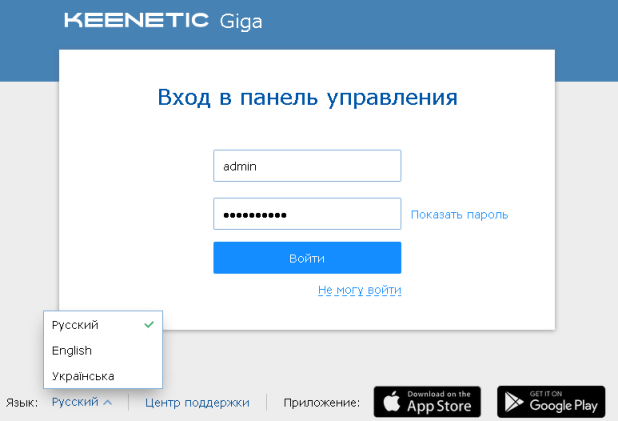
Производитель решил отображать подсказу о способе сброса пароля (и всех пользовательских настроек, конечно же) непосредственно в форме ввода учётной информации.
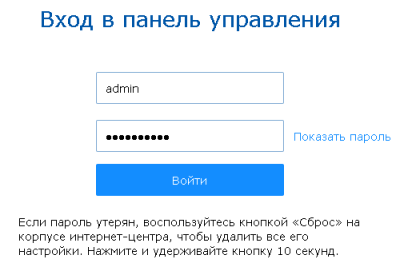
После ввода корректных учётных данных пользователь попадает на стартовую страничку веб-интерфейса маршрутизатора, где представлена информация об использовании интернет-канала и статусах проводных интерфейсов, собраны сведения о подключённых устройства, а также проводных и беспроводных клиентах. Кроме того, с помощью данной страницы администратор может контролировать запущенные приложения, к числу которых относятся разнообразные VPN-серверы и протоколы файлового доступа, торрент-клиенты и прокси для просмотра IPTV. Краткая информация о системе также представлена на первой страничке.
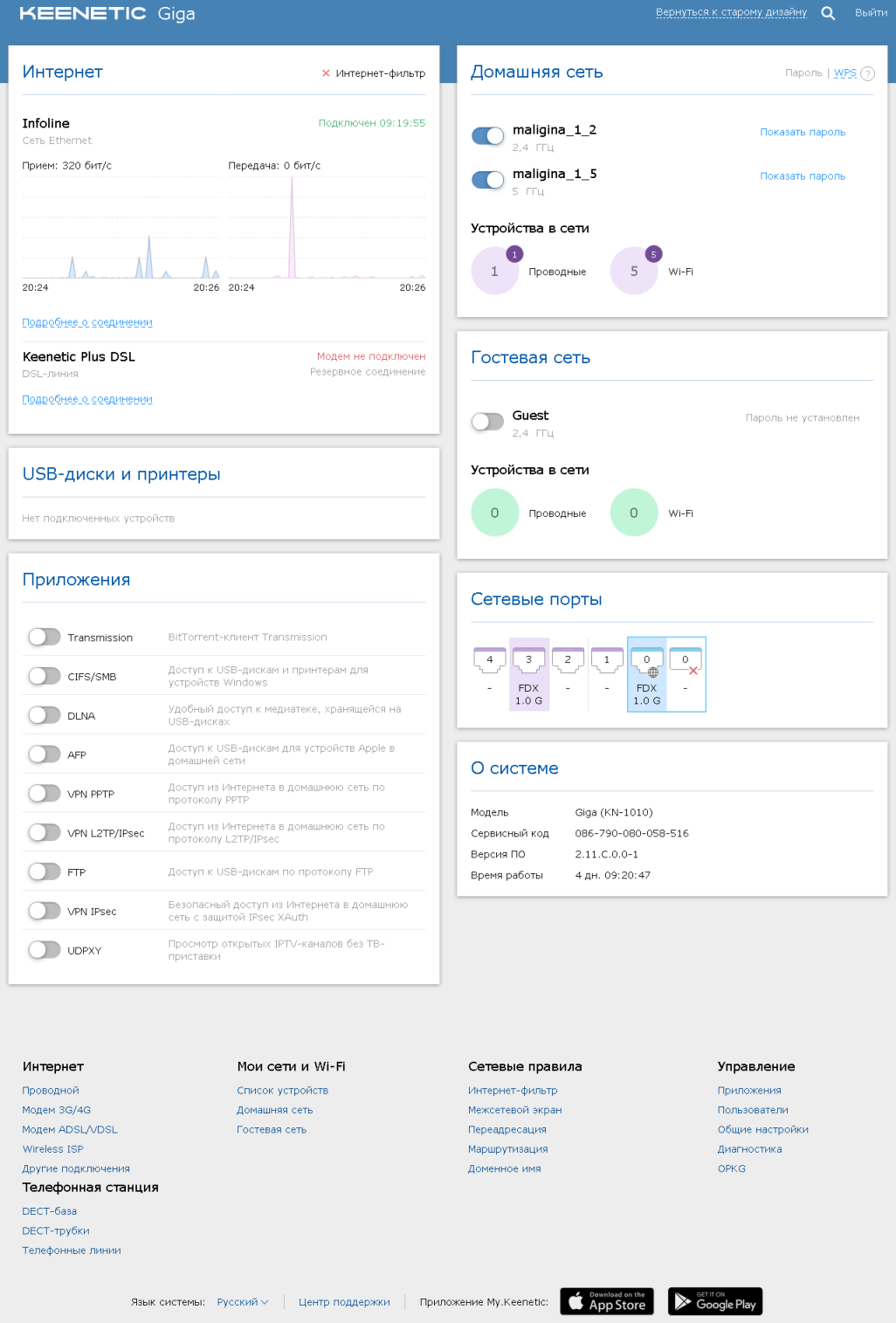
Стоит отметить, что в данном обзоре мы будем рассматривать новый веб-интерфейс, совсем недавно появившийся на беспроводных маршрутизаторах Keenetic. В течение некоторого времени пользователям будет доступна также и традиционная версия веб-интерфейса, к которой можно перейти с помощью ссылки «Вернуться к старому дизайну». Правда, способа перейти в новую версию мы так и не нашли – нужно заново подключаться к устройству.
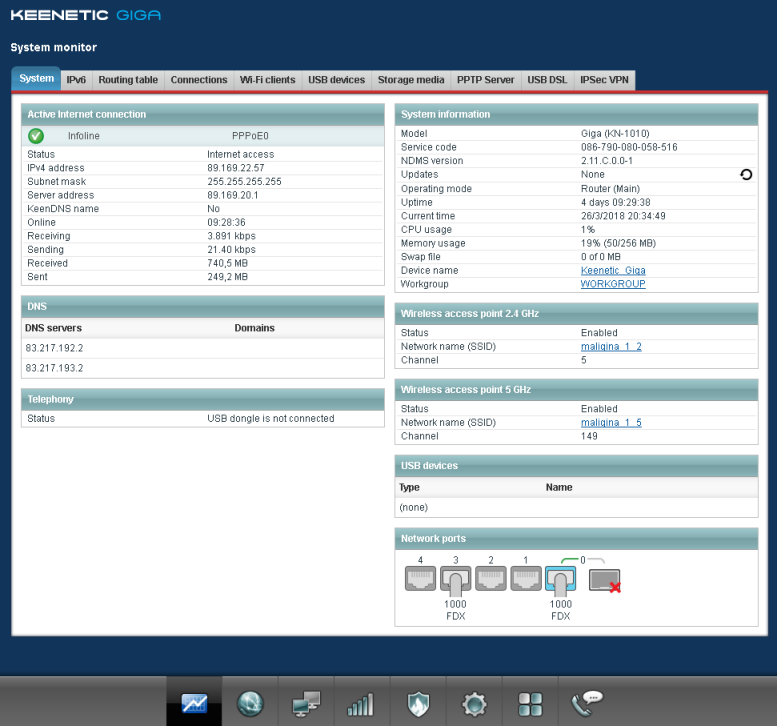
С помощью пункта «Проводной» группы меню «Интернет» администратор может выполнить настройку параметров подключения к проводному оператору связи, а также выбрать основное подключение в случае, когда Keenetic Giga имеет подключения сразу к нескольким интернет-провайдерам. Среди поддерживаемых способов подключения присутствуют все стандартные и часто встречающиеся: статический и динамической IP-адреса (это так любимый маркетологами термин IPoE), а также туннели PPPoE/L2TP/PPTP. Нельзя не упомянуть и о наличии поддержки аутентификации с использованием IEEE 802.1X.
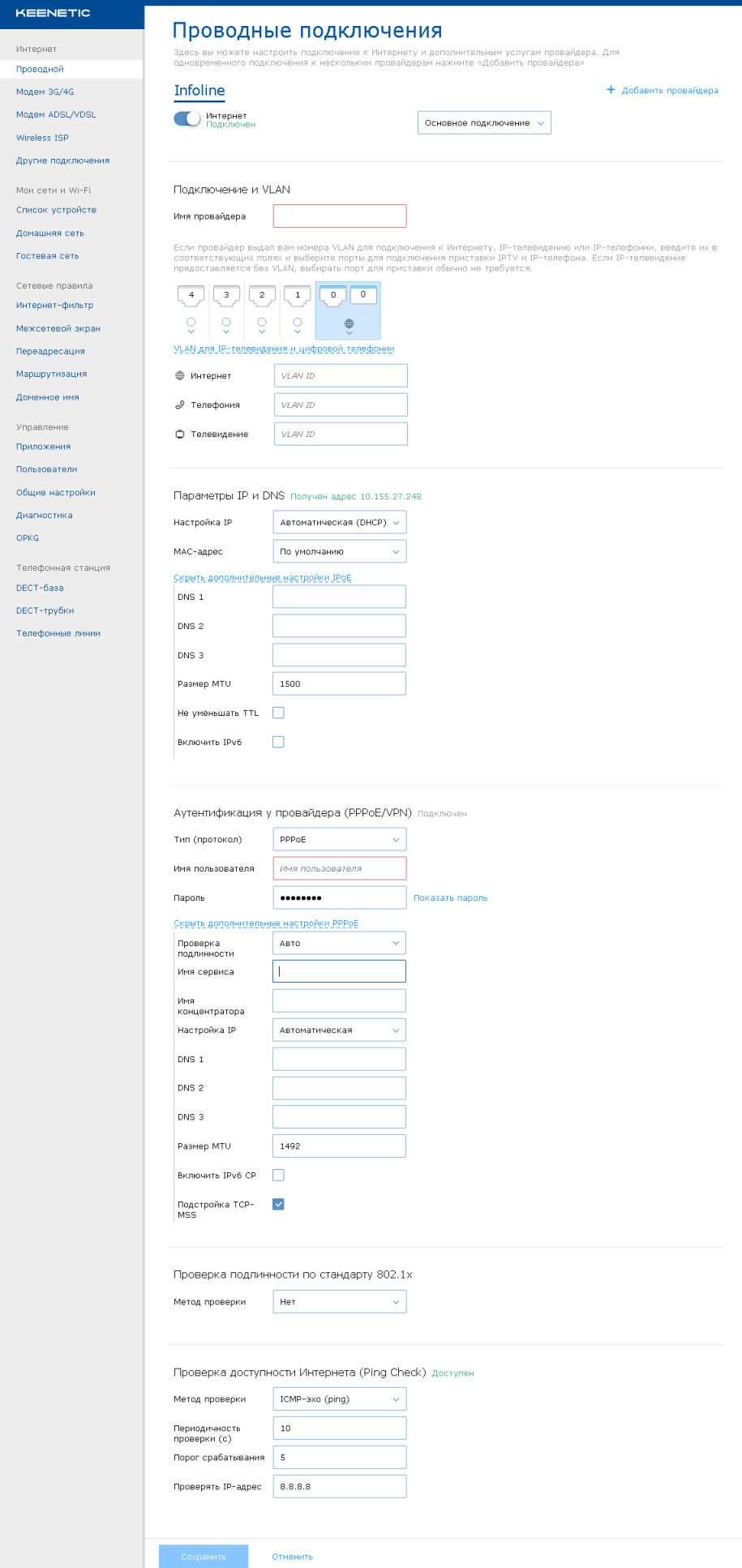
Приобрели беспроводной маршрутизатор Keenetic Giga с проводными портами Gigabit Ethernet, а для доступа к глобальной сети требуется подключение по ADSL/VDSL технологии или вообще в данной местности присутствуют только беспроводные операторы? – Не беда! К USB-портам тестируемой модели можно подключить проводной xDSL-модем, либо беспроводной модем с поддержкой 3G/4G сетей. Соответствующие настройки собраны в пунктах «Модем 3G/4G» и «Модем ADSL/VDSL» той же группы меню.
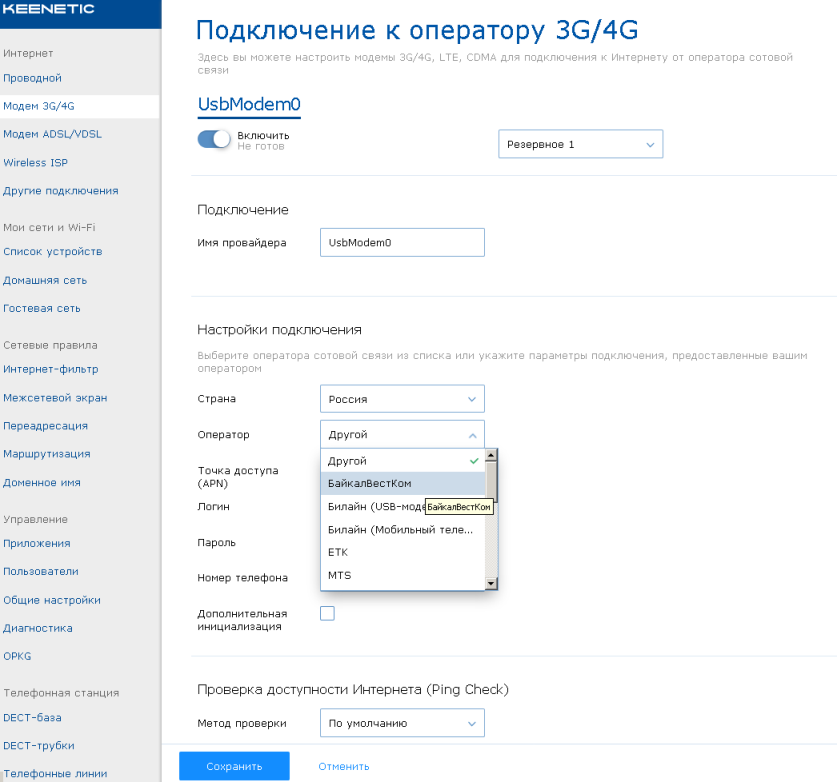
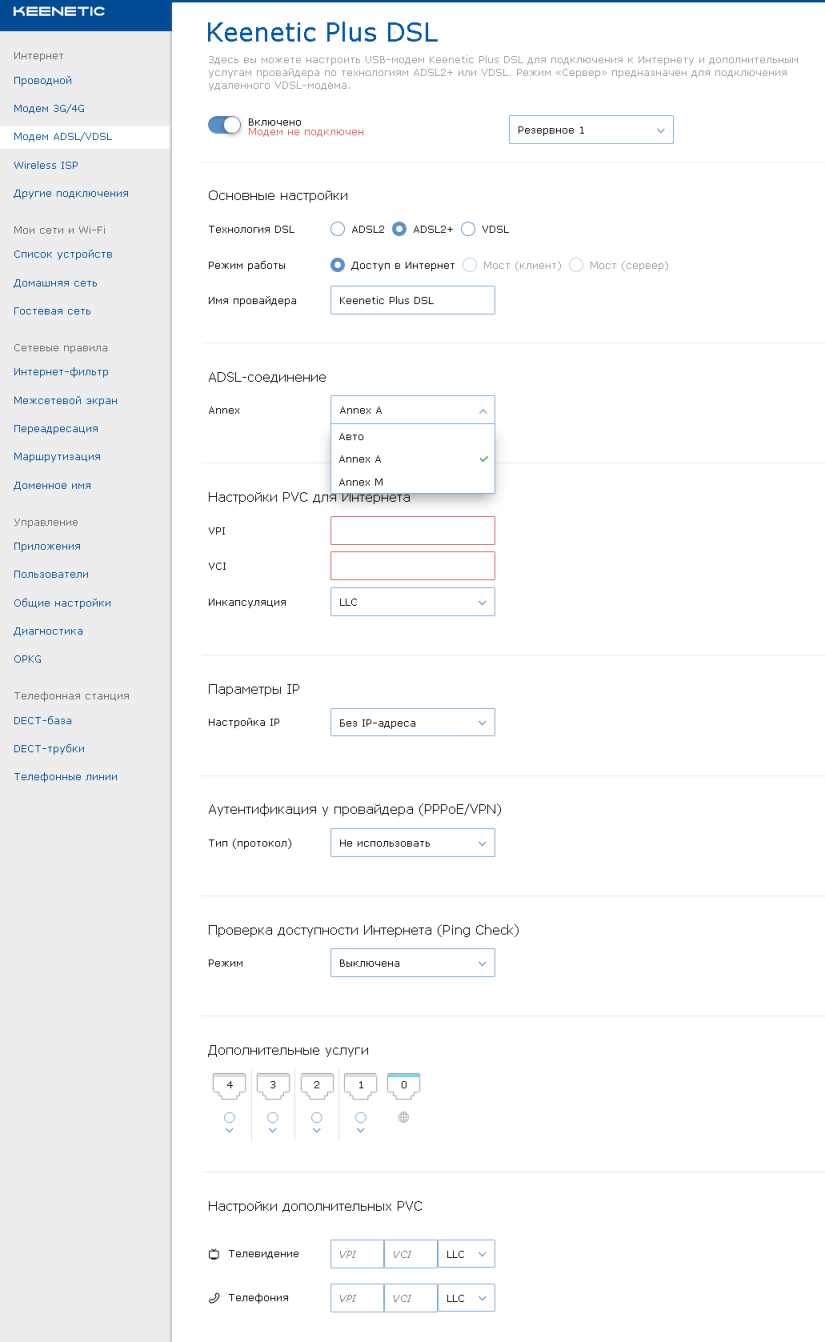
Кроме опции подключения к беспроводным сетям сотовых операторов Keenetic Giga предоставляет пользователям возможность подключения к беспроводным Wi-Fi сетям провайдеров, соответствующая настройка доступна в пункте «Wireless ISP».
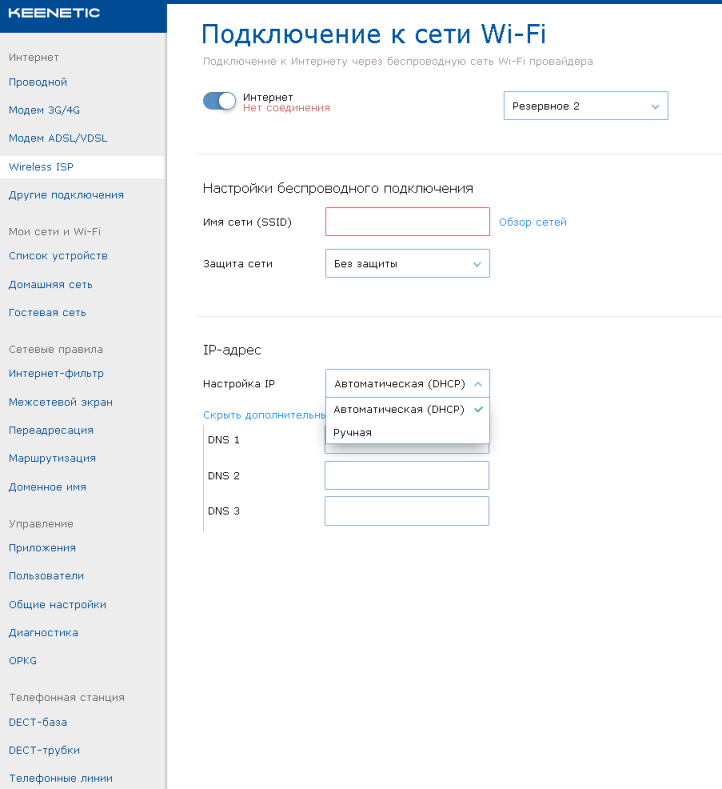
В группе «Интернет» остался нерассмотренным единственный пункт – «Другие подключения». Здесь администратор может настроить параметры работы VPN-подключений, в которых маршрутизатор KN-1010 выступает в качестве клиента или равноправного пира. Поддерживаются следующие типы туннелей: PPPoE, PPTP, L2TP, L2TP/IPsec, OpenVPN и 6in4. Подключения по протоколу IPsec производятся в режиме site-to-site. Поддержка протокола SSTP появится в прошивке начиная с версии 2.12.
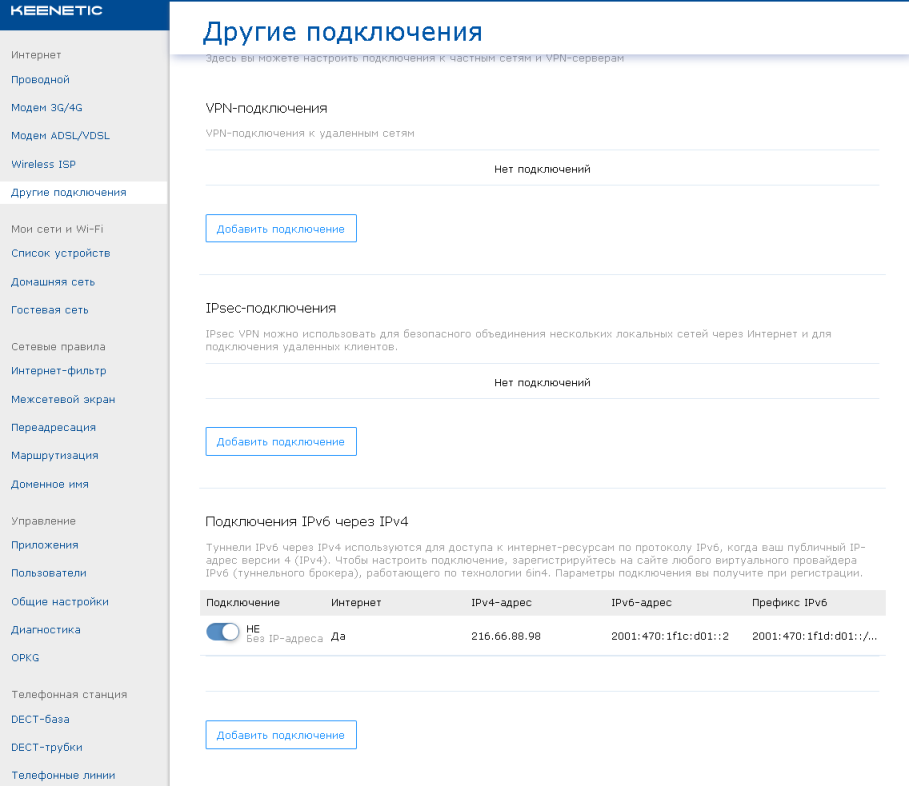
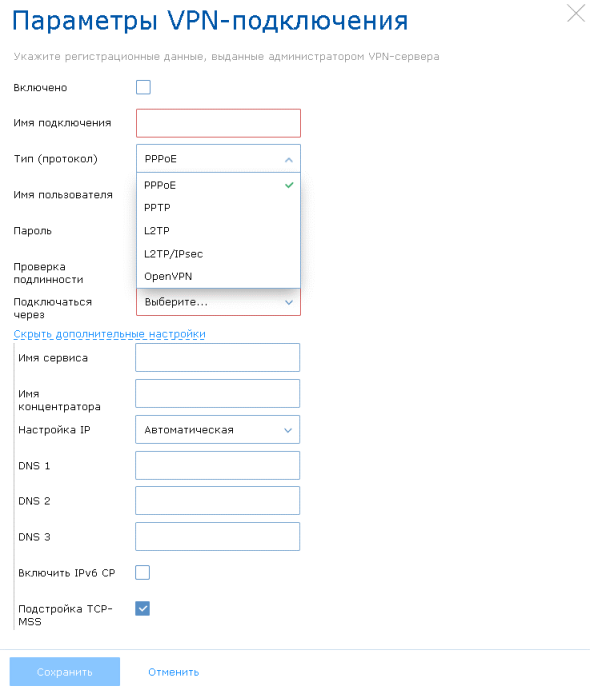
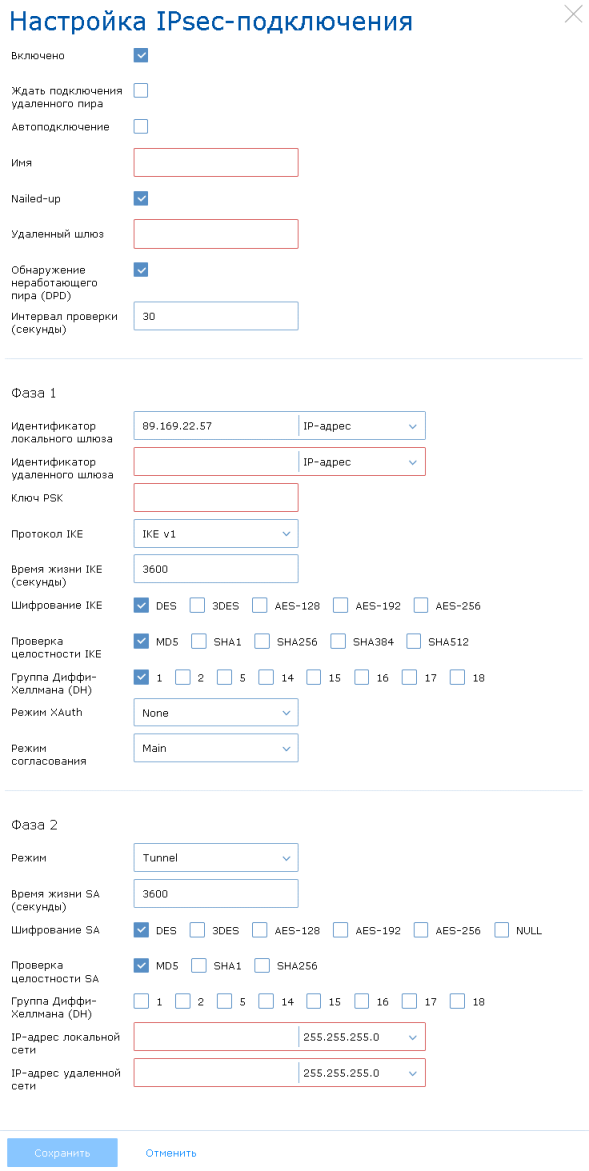
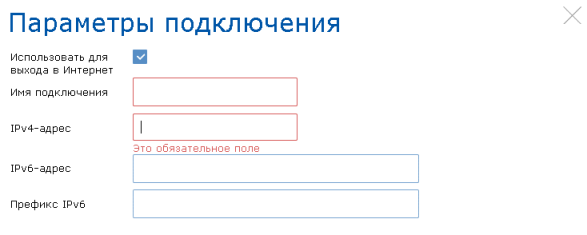
Пункт «Список устройств» группы «Мои сети и Wi-Fi» предоставляет администратору возможность просмотреть список подключённых в данный момент устройств, а также параметры их подключения. Приятной особенностью явилась возможность запретить доступ к глобальной сети незарегистрированным устройствам, либо настроить для них ограничение по скорости. Справедливости ради стоит сказать, что ограничение скорости можно сконфигурировать и для зарегистрированных устройств, кроме того администратор может задать расписание, в соответствии с которым будет осуществляться доступ в Интернет для того или иного клиента.
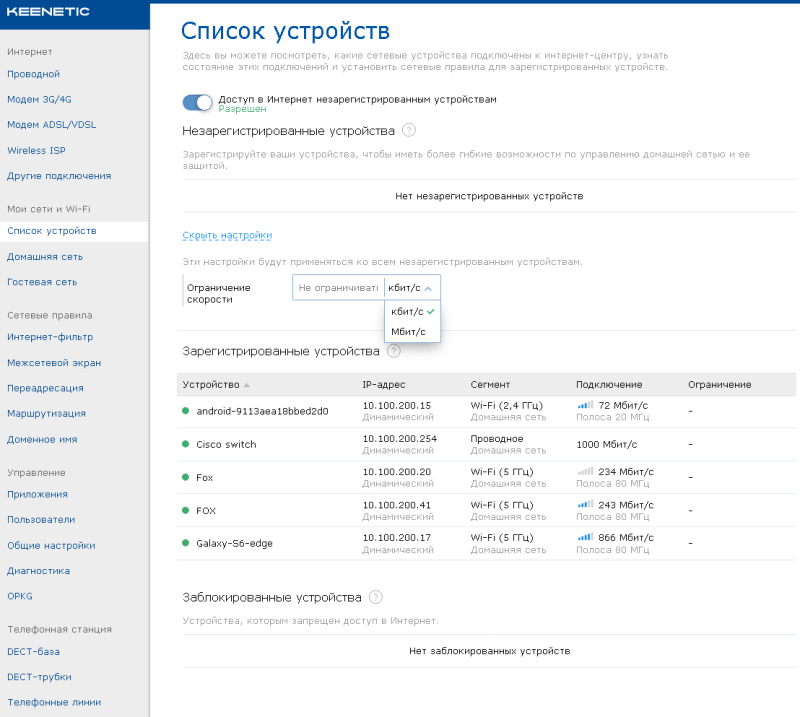
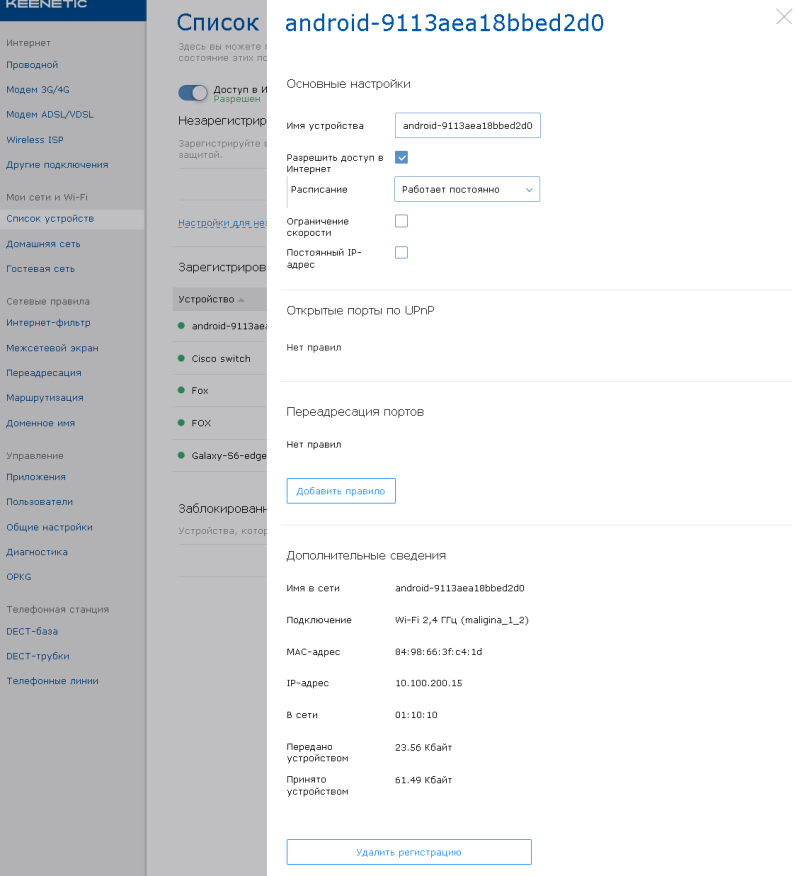
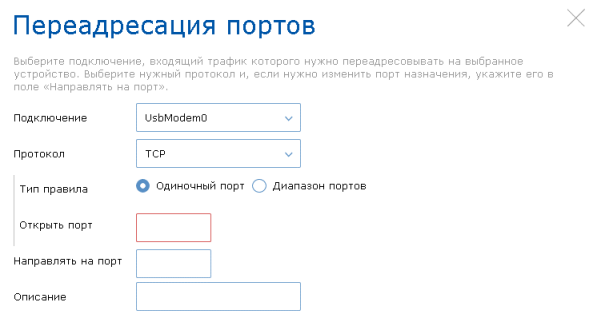
Обратимся теперь к пункту «Домашняя сеть» той же группы. С помощью данного пункта меню администратор может не только указать имена сетей для каждого частотного диапазона Wi-Fi и основные параметры их работы (включая расписание), но также настроить IP-адрес для LAN-интерфейса, сконфигурировать параметры работы DHCP-сервера, осуществить настройку виртуальных сетей, а также активировать опцию IGMP Proxy, предоставляющую доступ к услуге IP-телевидения оператора из локальной сети. Нельзя не отметить поддержку опции Band Steering, с помощью которой маршрутизатор может динамически распределять беспроводных клиентов, поддерживающих работу в обоих частотных диапазонах, между беспроводными сетями.
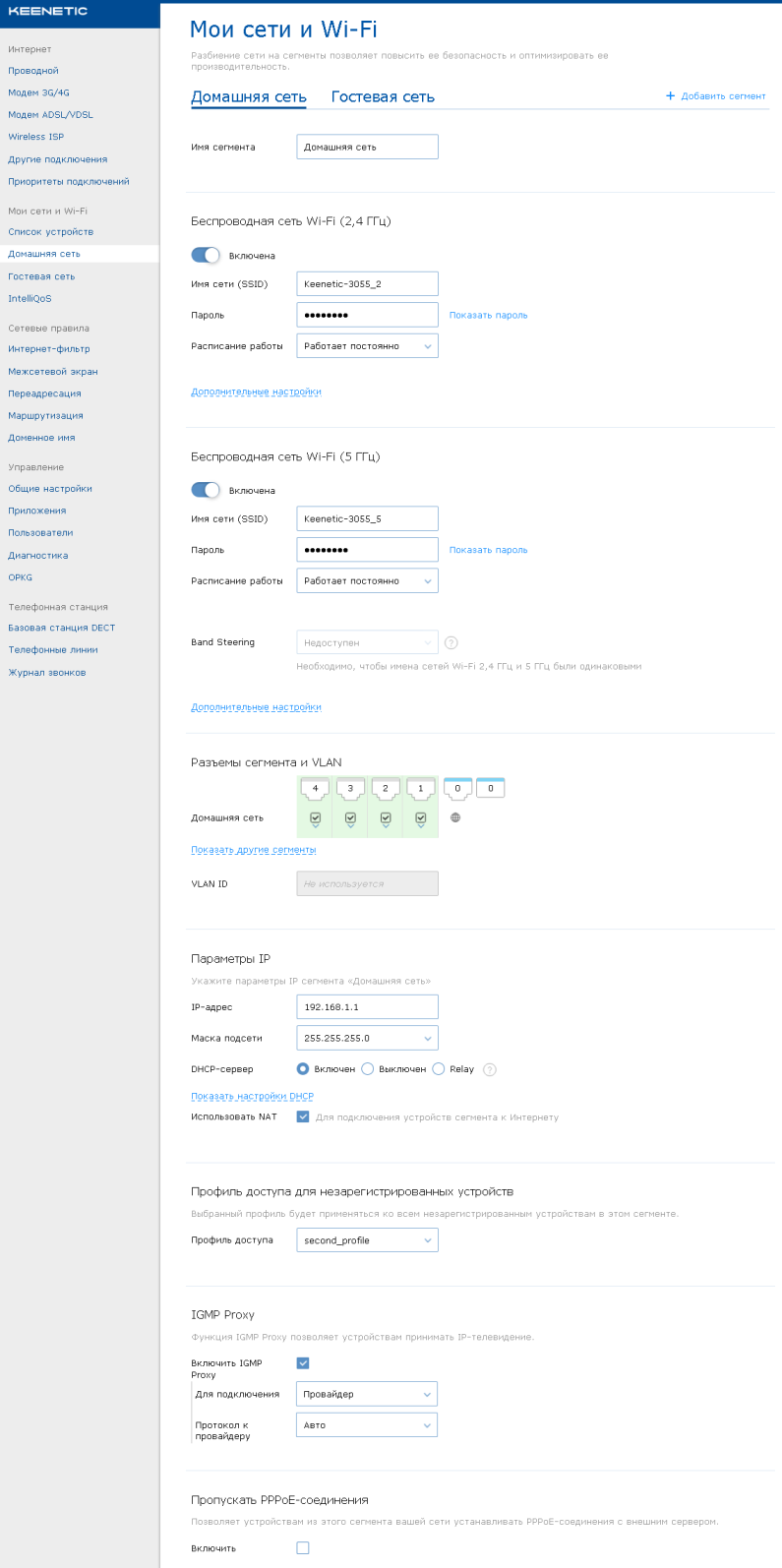
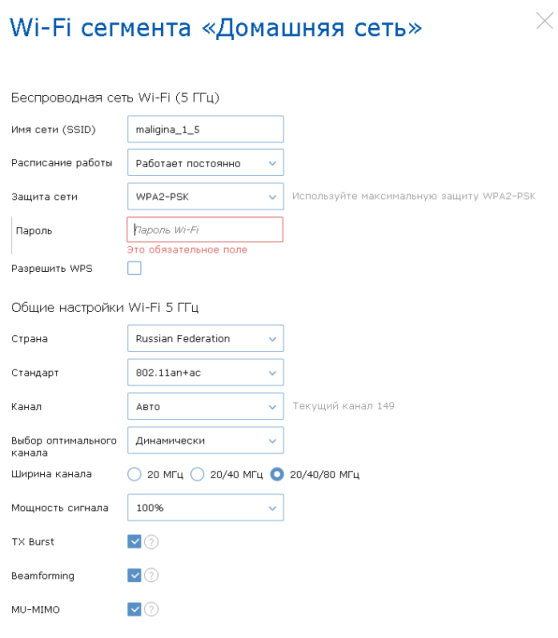
Клиентам, подключающимся к гостевой беспроводной сети, можно запретить доступ к веб-интерфейсу беспроводного маршрутизатора, а также ограничить скорость доступа к глобальной сети. При необходимости организовать публичный доступ к сети Интернет с авторизацией пользователей на помощь придёт опция «Captive portal». Стоит отдельно отметить, что функция Captive portal поддерживает внушительное количество сторонних сервисов авторизации пользователей, однако если по какой-то причине требуемого провайдера в списке нет, можно указать параметры подключения к нему вручную. Нам показалась интересной также возможность подключать к гостевой сети не только беспроводных клиентов, но и проводные устройства, соединённые с определёнными LAN-портами маршрутизатора. Так, например, можно создать выделенный сегмент для друзей вашего ребёнка или для IoT (Internet of Things). Все перечисленные настройки представлены в пункте «Гостевая сеть».
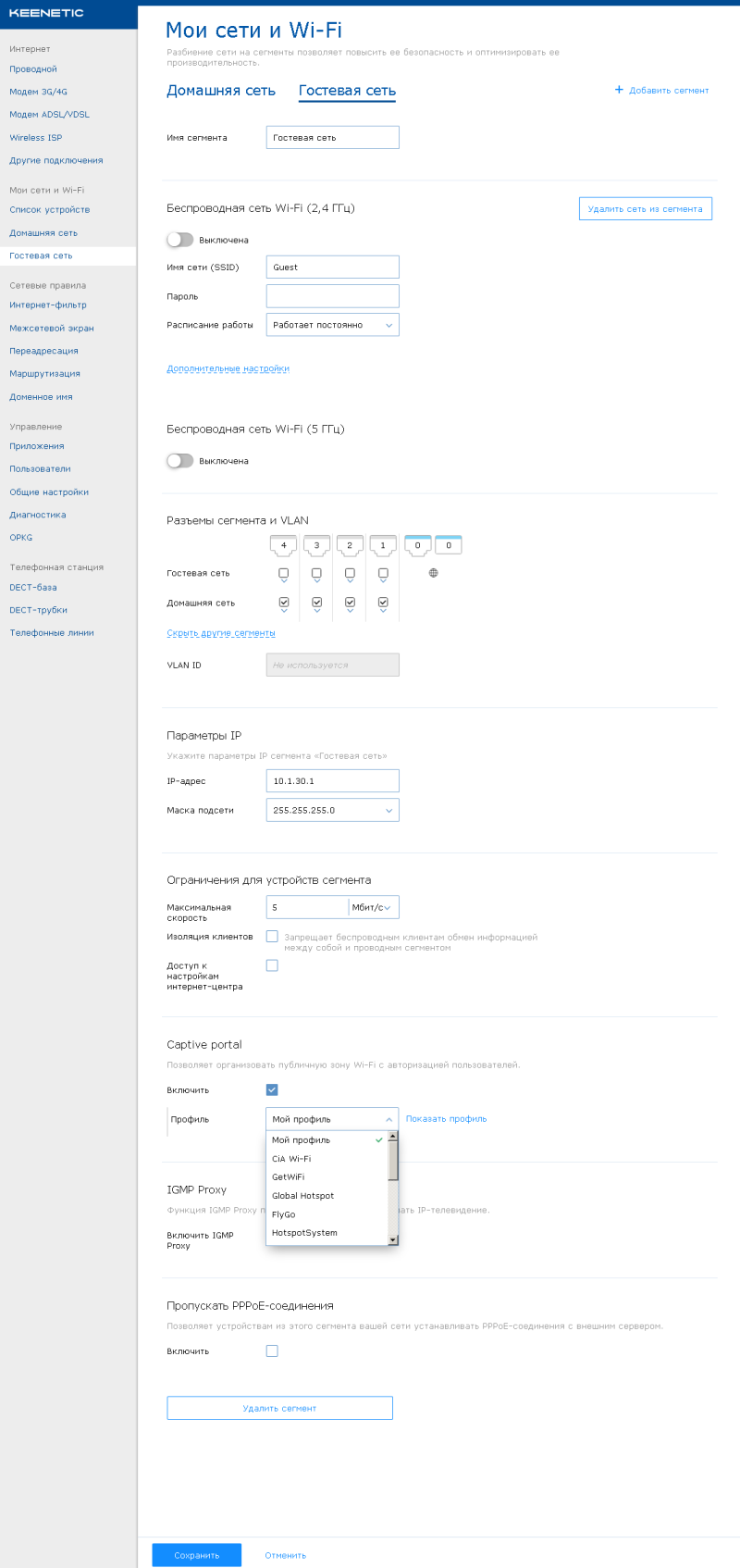
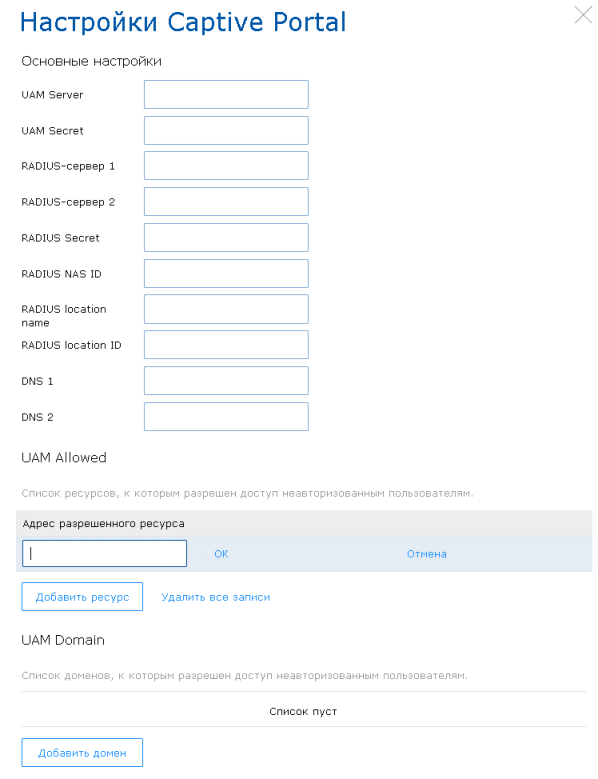
Каждый родитель желает оградить своего ребёнка от недоброкачественного контента, а также защитить свои устройства от вирусов и сетевых атак. Помочь в этом может пункт «Интернет-фильтр» группы «Сетевые правила» меню веб-интерфейса. Фильтрация осуществляется с использованием сторонних DNS-серверов, ведущих рейтинг ресурсов глобальной сети.
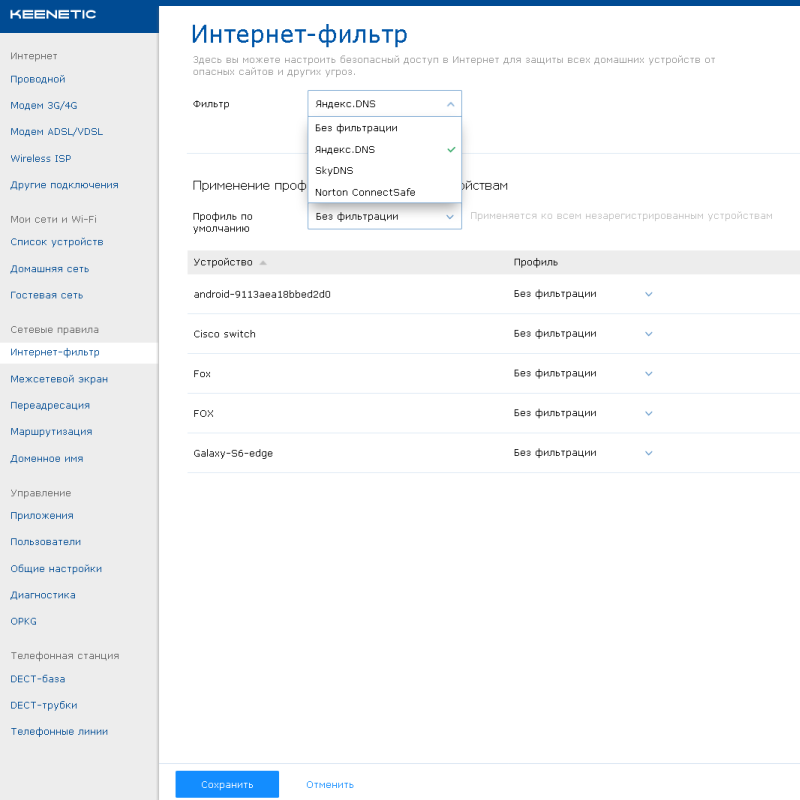
Чтобы воспользоваться возможностью создания правил фильтрации вручную, потребуется обратиться к пункту «Межсетевой экран» той же группы меню.

В локальной сети за беспроводным маршрутизатором Keenetic Giga может быть расположен сервис, к которому необходимо предоставить доступ из глобальной сети. В этом случае администратору придётся обратиться к пункту «Переадресация», с помощью которого производится настройка правил переадресации портов TCP и UDP для входящих подключений.
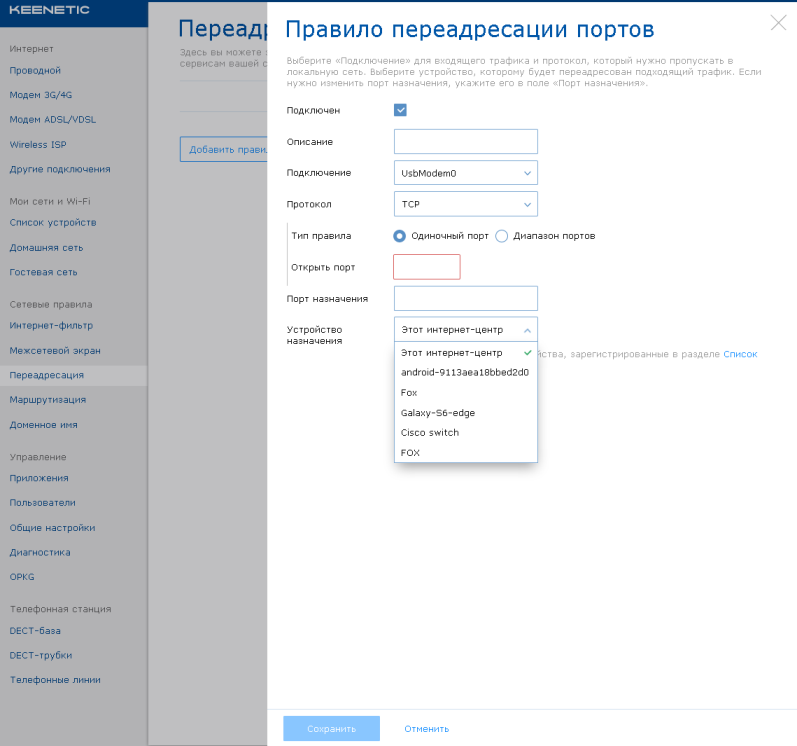
Управление статическими маршрутами производится с использованием пункта «Маршрутизация» той же группы меню.
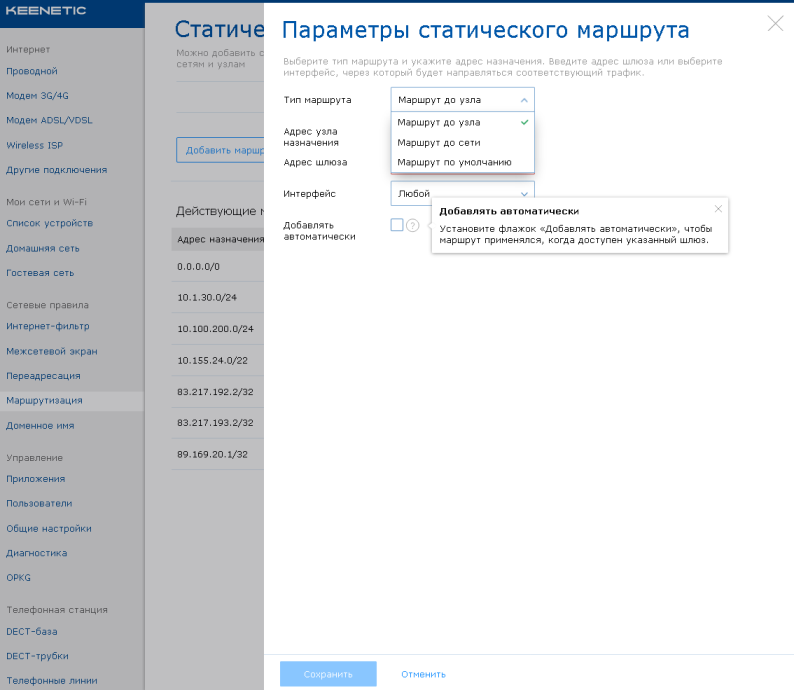
Часто операторы предоставляют пользователям динамические IP-адреса, что затрудняет совместное использование ресурсов, расположенных в локальной сети за маршрутизатором. Помочь в данном случае может сервис DDNS, позволяющий динамически обновлять связь доменного имени и IP-адреса. Соответствующая настройка доступна в пункте «Доменное имя». Стоит отметить, что кроме известных операторов, предоставляющих услугу динамического DNS, поддерживается также собственная служба, называемая KeenDNS, функциональность которой несколько шире. Так, например, с помощью данной службы пользователи могут получить возможность удалённого управления своим маршрутизатором через HTTPS даже в случае, если устройство находится за NAT/PAT провайдера. Кроме управления допускается также удалённое установление туннеля SSTP (на момент написания статьи данная опция была доступна в бета версиях прошивок) для подключения к устройствам в домашней сети. Некоторым пользователям может очень понравиться возможность подключаться к различным устройствам в домашней сети с использованием доменов четвёртого уровня.
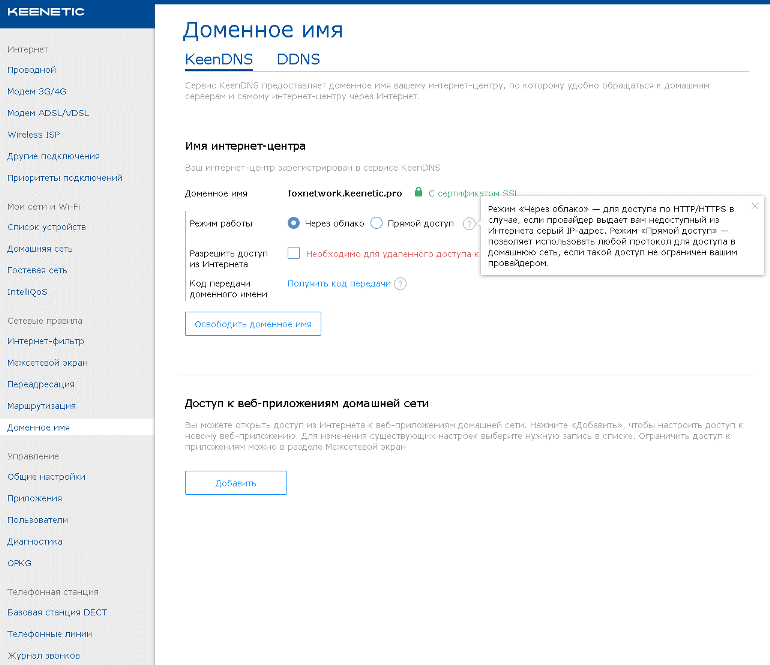
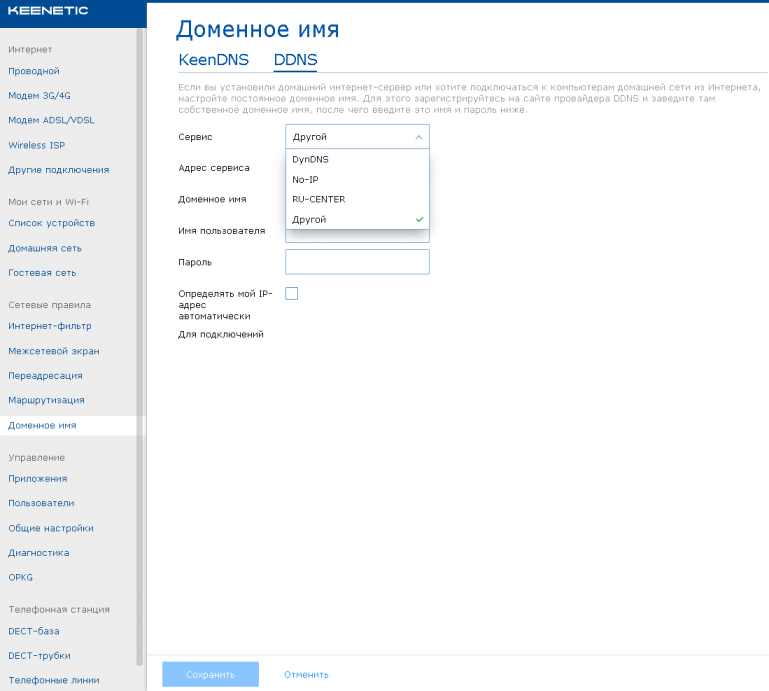
Выбор необходимых пользователю опций может производится с помощью пункта «Приложения» группы «Управление». Здесь можно включить или отключить Torrent-клиента и файловые сервисы, VPN-серверы и UDP-прокси. Кроме этого, настройка самих сервисов также производится с помощью этой же страницы.
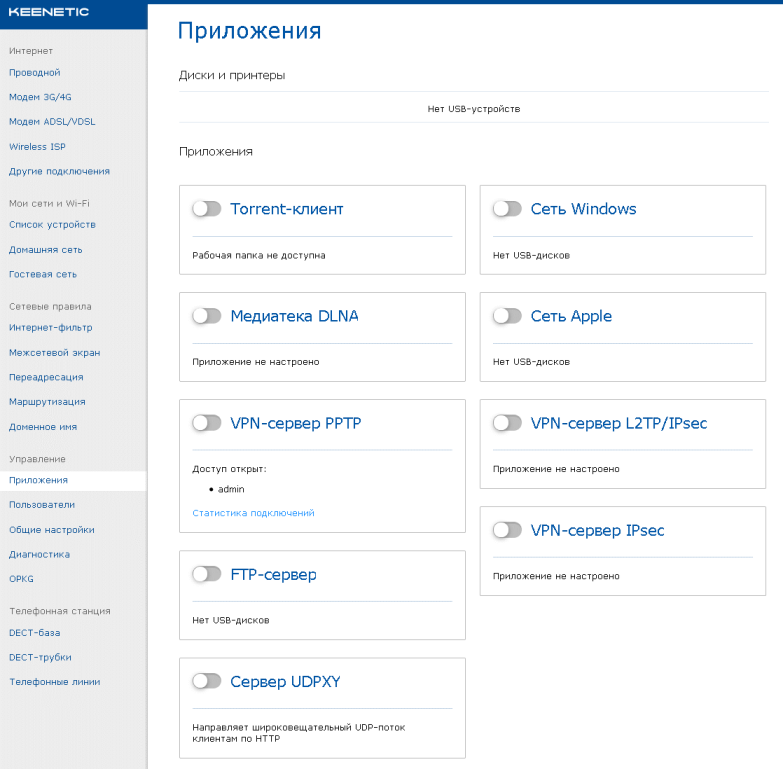
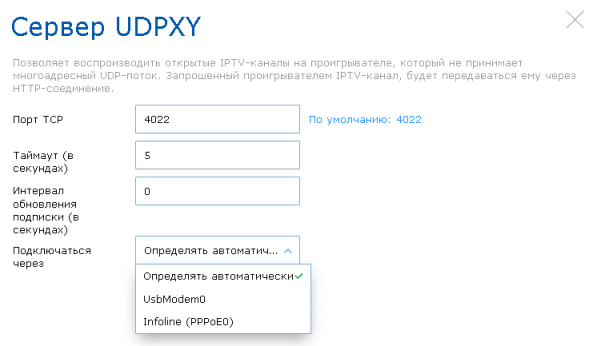
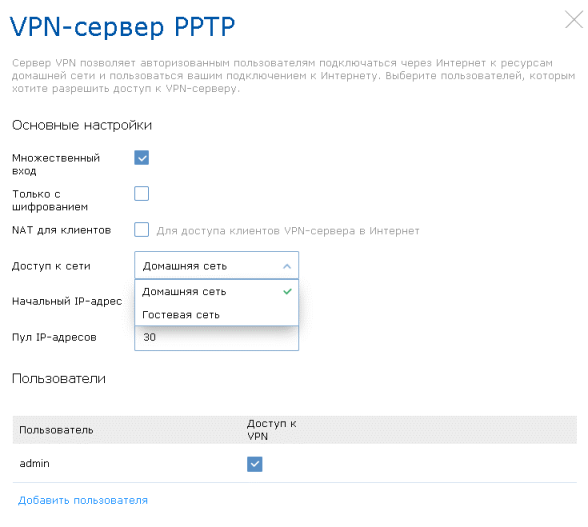
Управление пользователями и их правами доступа производится с помощью пункта «Пользователи» той же группы меню.
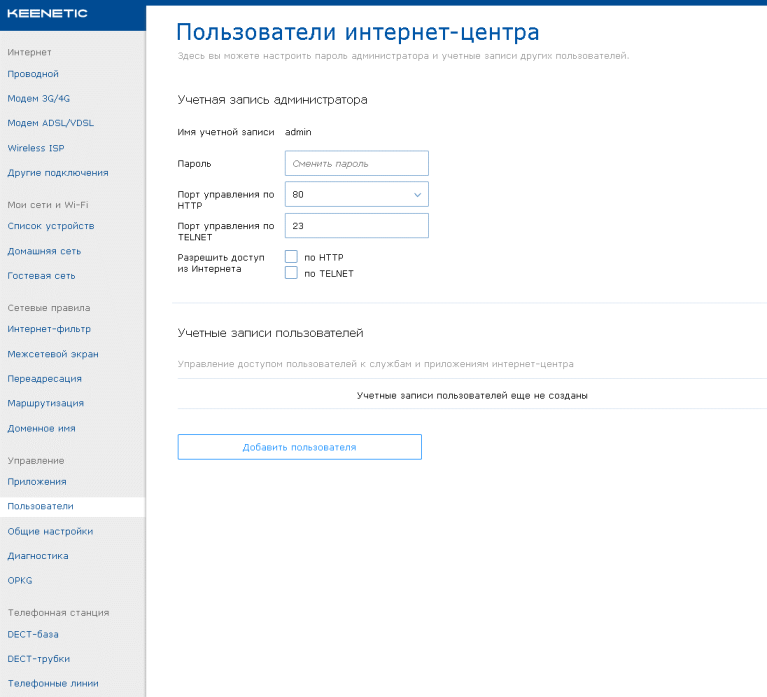
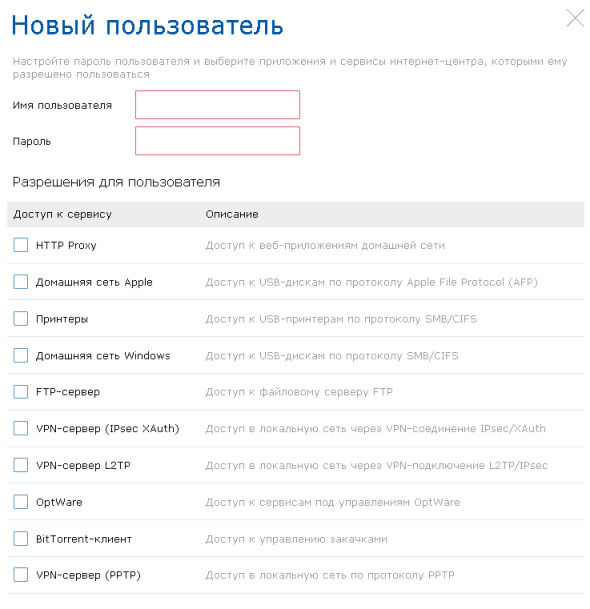
Количество опций, доступных администратору для изменения в пункте «Общие настройки», действительно, огромно. Так, например, здесь можно выбрать режим работы устройства и параметры обновления системы (включая возможность изменения набора установленных компонентов), просмотреть и изменить файлы настроек, активировать поддержку облачной службы, управлять работой кнопок на корпусе, задавать скорости сетевых интерфейсов и USB-портов.
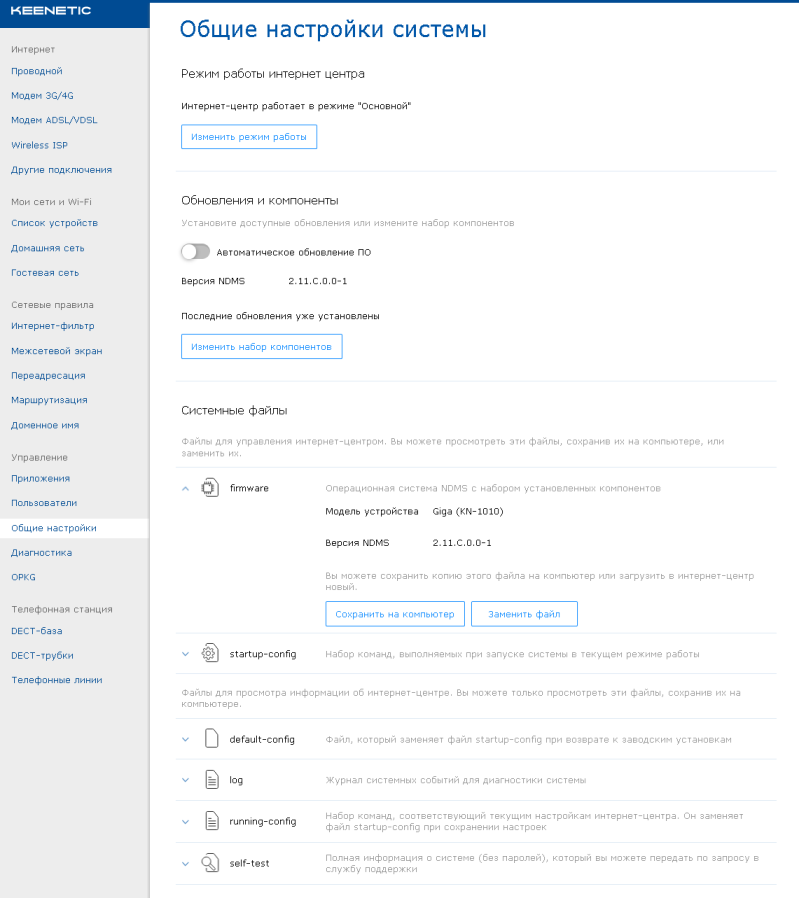
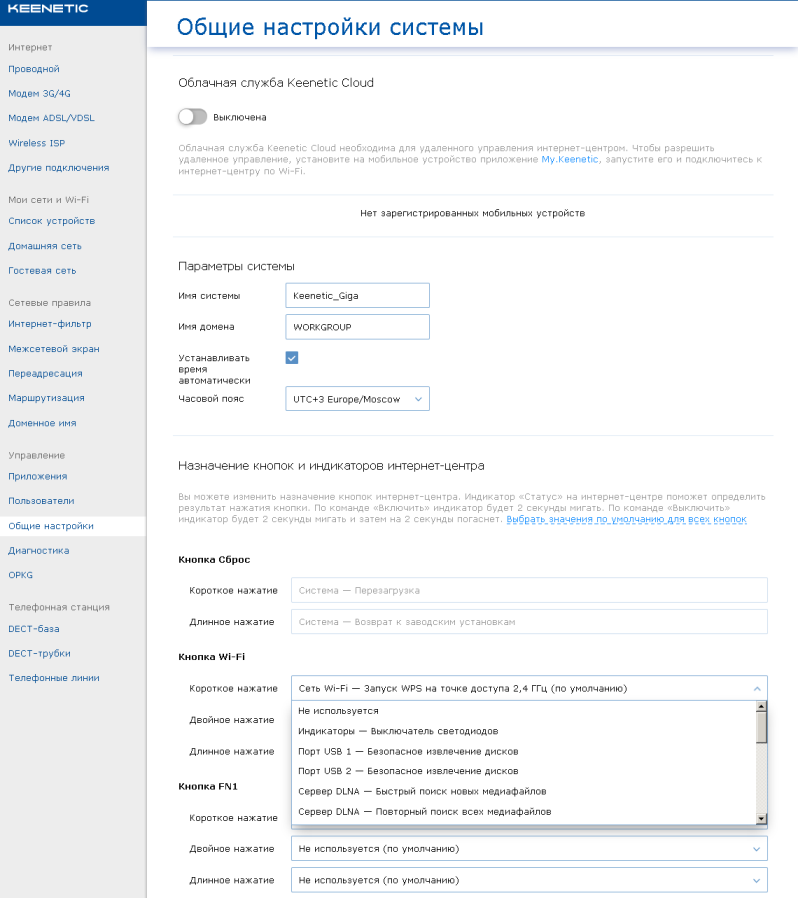
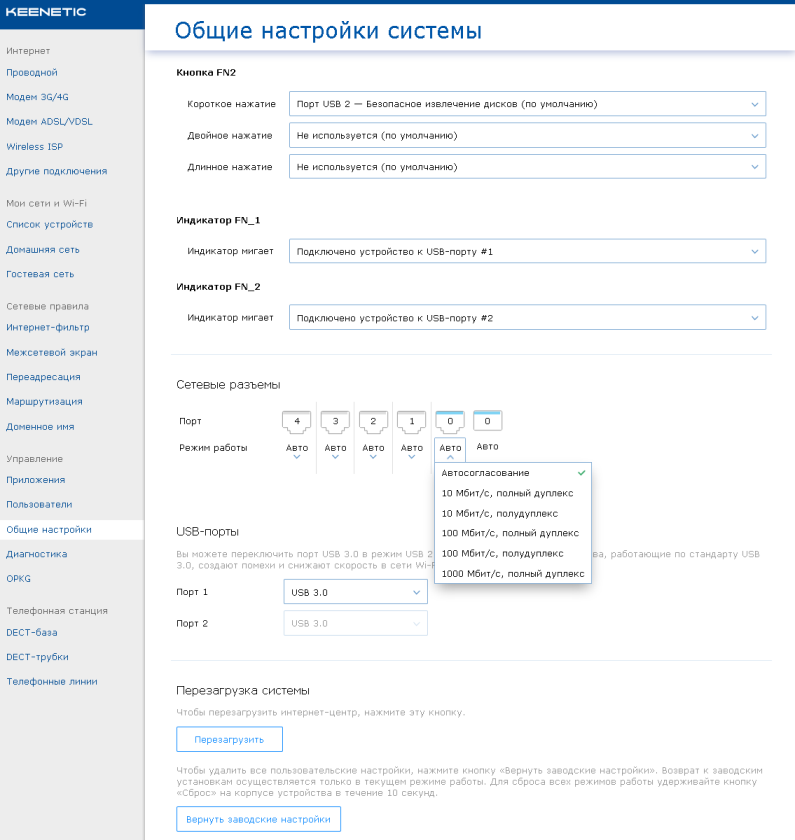
С помощью пункта «Диагностика» группы «Управление» администратор может выполнить проверку доступности определённых узлов в сети, просмотреть журнал работы маршрутизатора, просмотреть список активных подключений, включить режим отладки, выполнить перехват пакетов.
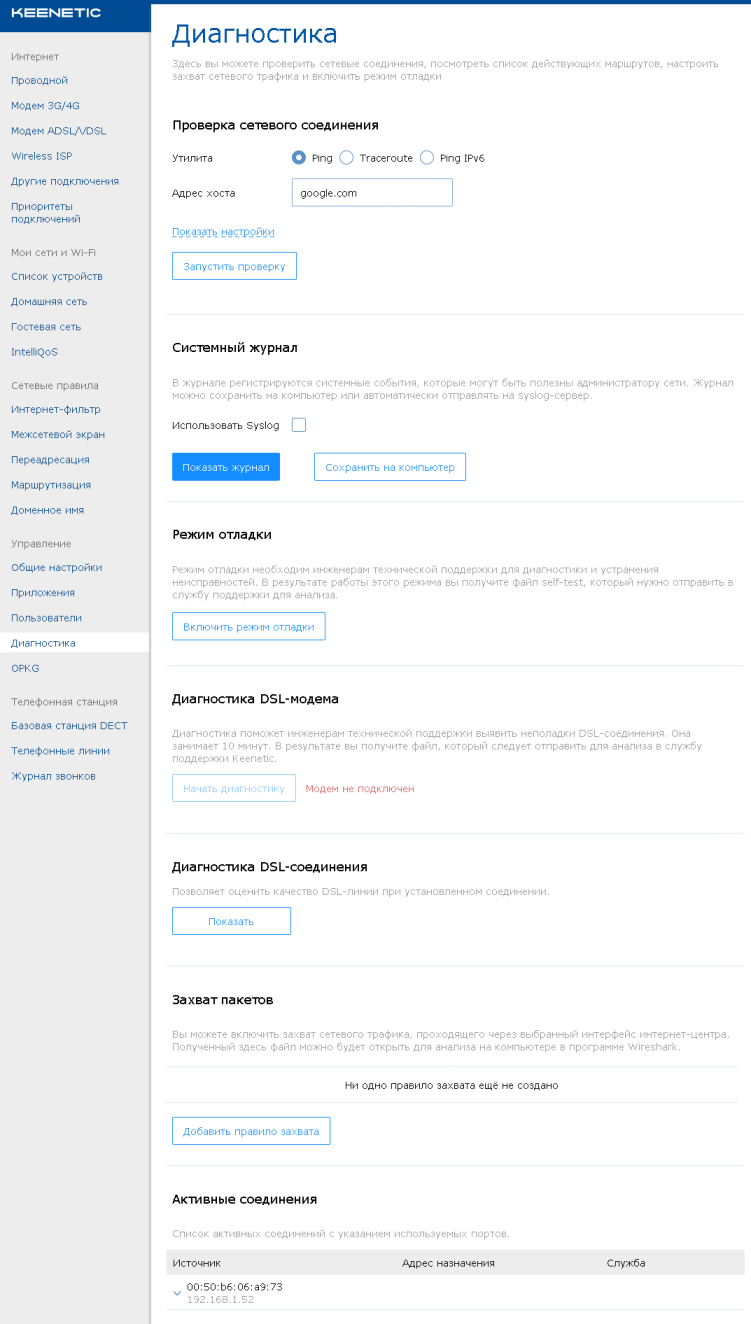
Установка дополнительных пакетов расширения производится с помощью пункта «OPKG» той же группы меню.
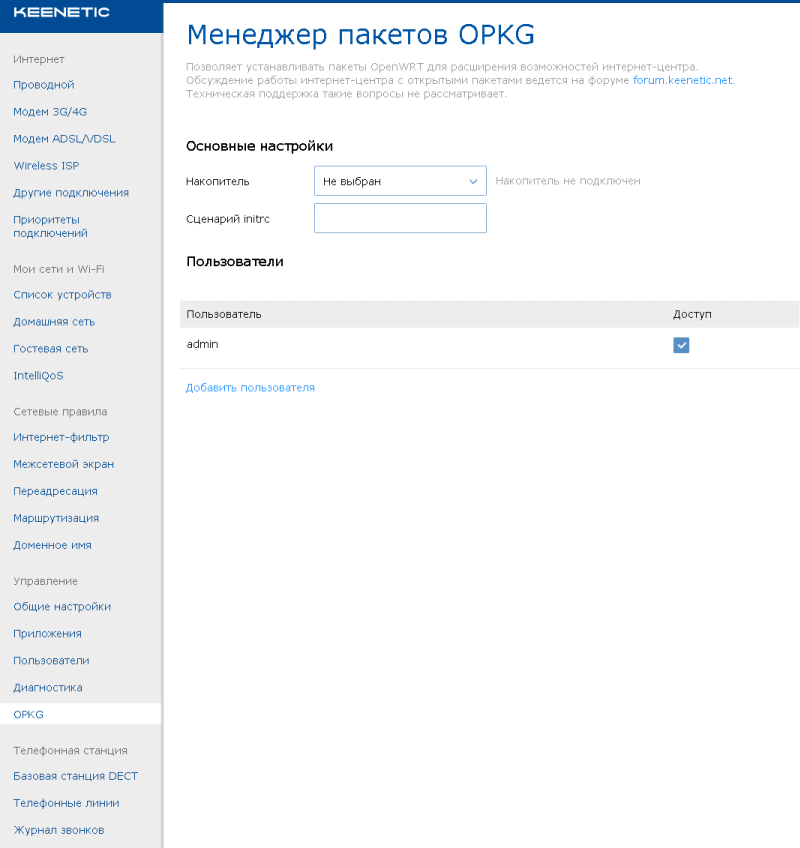
При наличии базовой DECT-станции Zyxel Keenetic Plus DECT управление параметрами её работы производится с помощью пунктов группы «Телефонная станция».
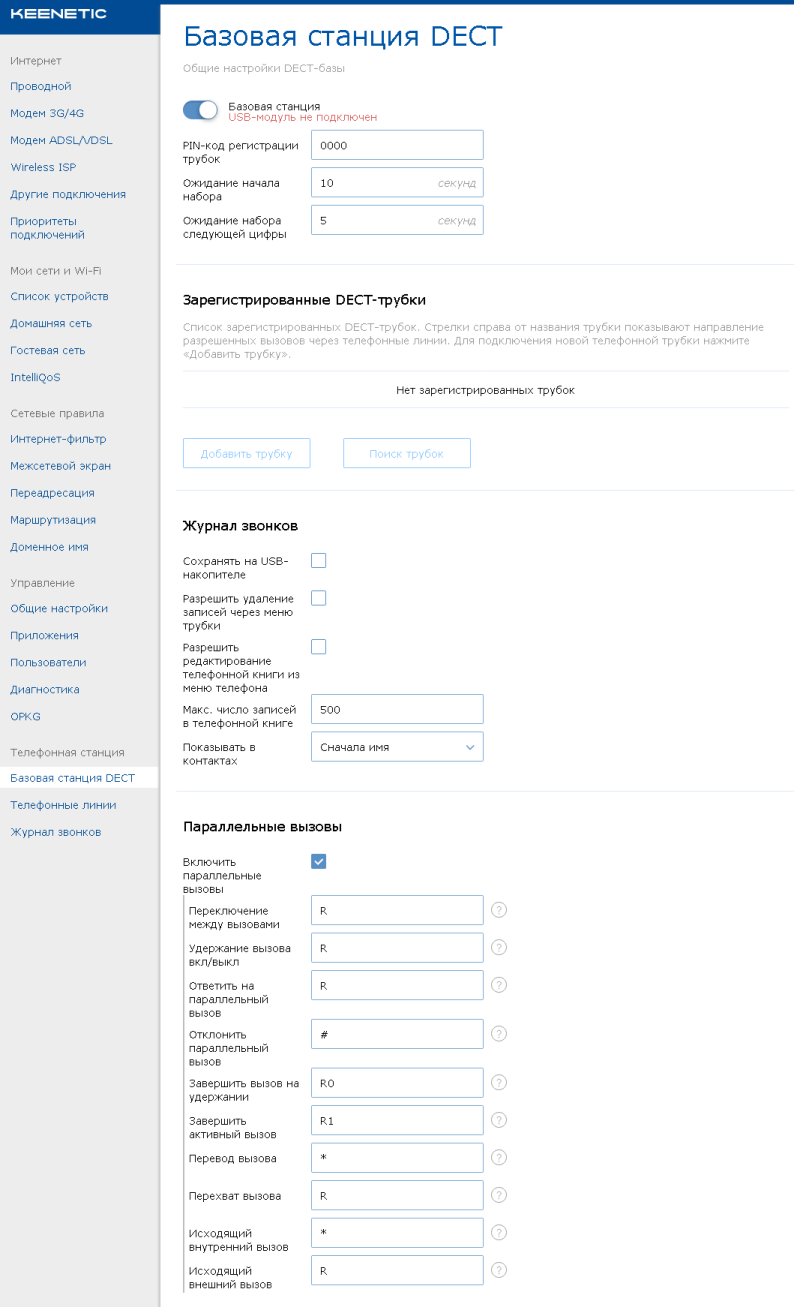
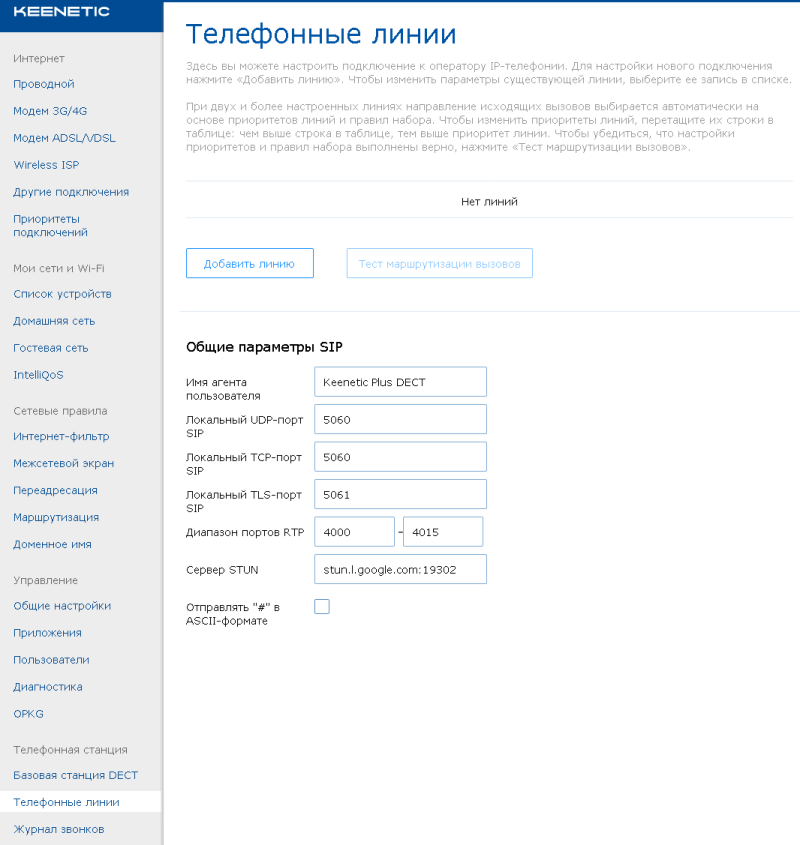
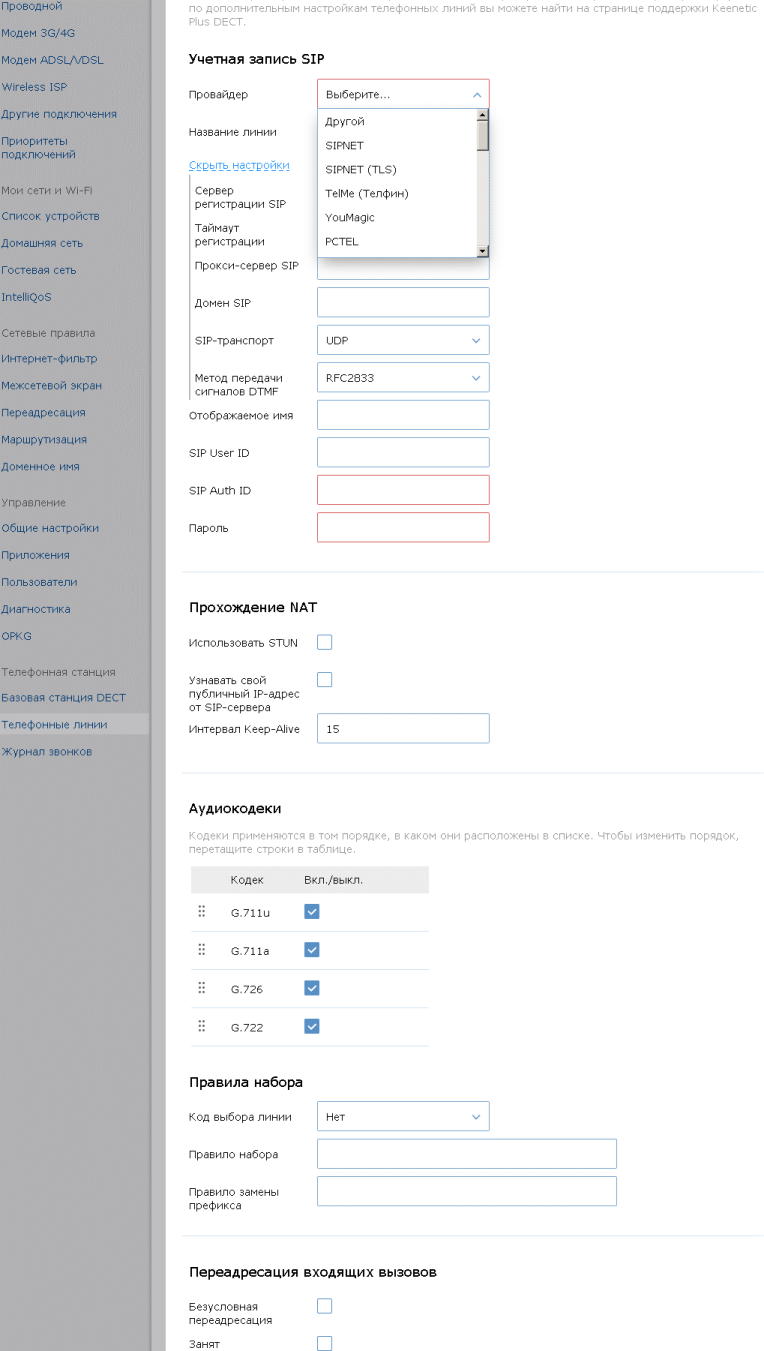
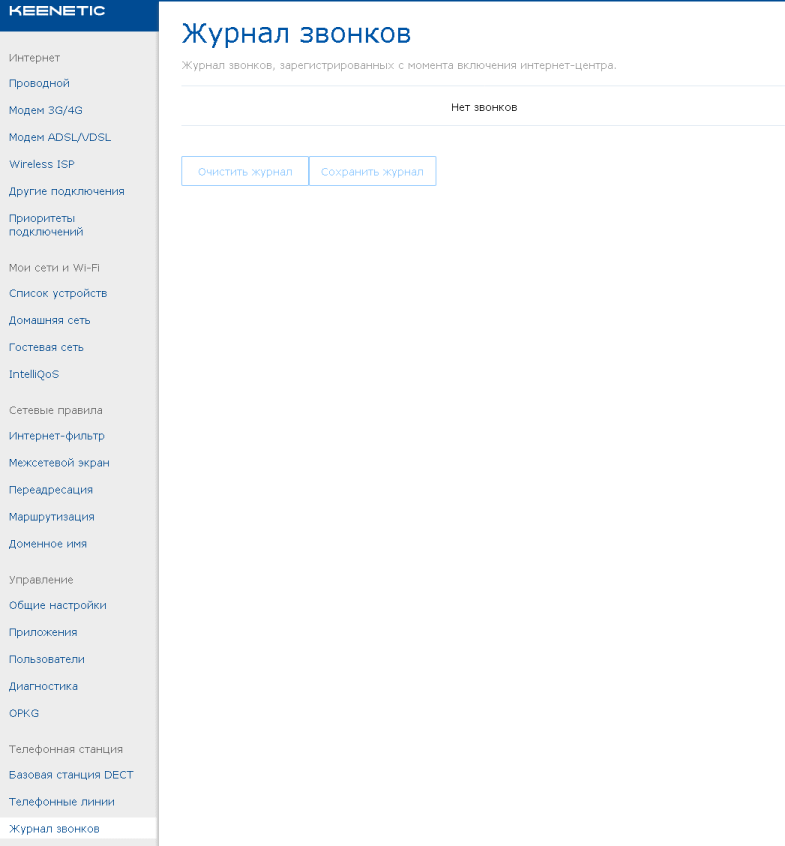
На этом можно было бы уже и закончить, но…
Существует несколько версий прошивки для беспроводных маршрутизаторов Keenetic, наиболее известны из них три: стабильная (релиз), предварительная (бета) и отладочная. Стоит также отметить, что техническая поддержка производителя оказывает консультации только по версиям релиз и бета, мы также не рекомендуем устанавливать отладочные версии без острой необходимости. Все новые функции появляются сначала в отладочных версиях прошивки и доступны энтузиастам для тестирования. Естественно, мы решили произвести обновление до последних доступных отладочных и бета версий и посмотреть, какие нововведения в ближайшее время будут доступны рядовым пользователям.
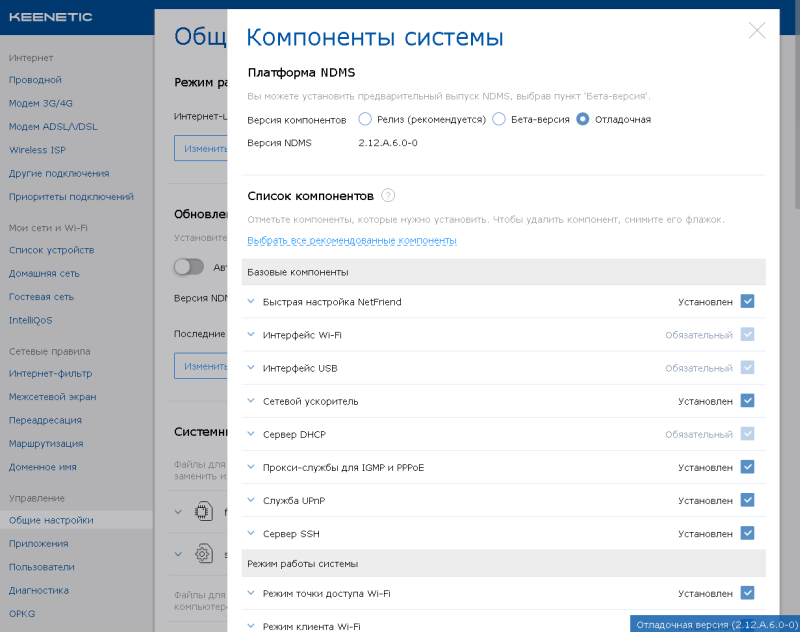
Новые версии прошивки добавляют в группу «Интернет» меню веб-интерфейса новый пункт «Приоритеты подключений». С помощью вкладки «Профили доступа в Интернет» администратор может создавать профили доступа, управляющие порядком использования подключений к провайдерам.

Более интересной, на наш взгляд, является вкладка «Привязка устройств к профилям» того же пункта меню. С её помощью производится привязка конкретных зарегистрированных устройств к профилям доступа, что позволяет разным проводным и беспроводным клиентам использовать разные подключения к глобальной сети. А это уже первый шаг к реализации функции PBR – Policy Based Routing.
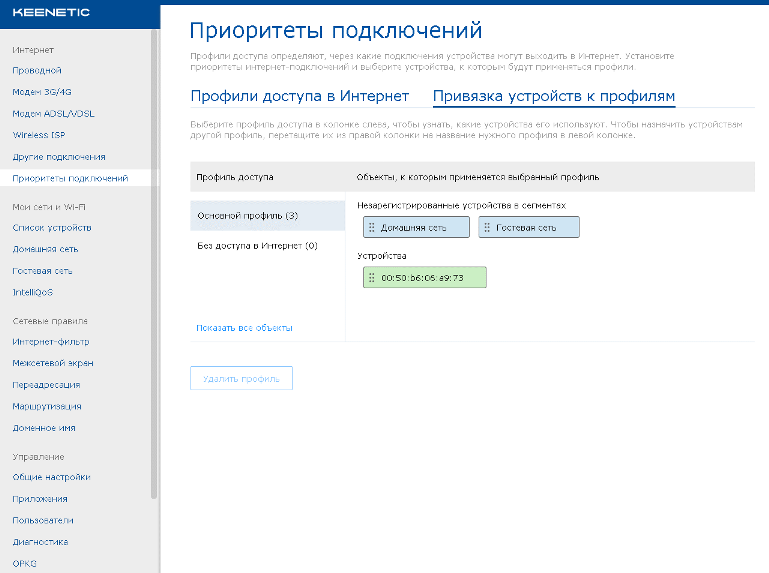
Пункт «Приложения» группы «Управление» пополнился дополнительной опцией «VPN-сервер SSTP».
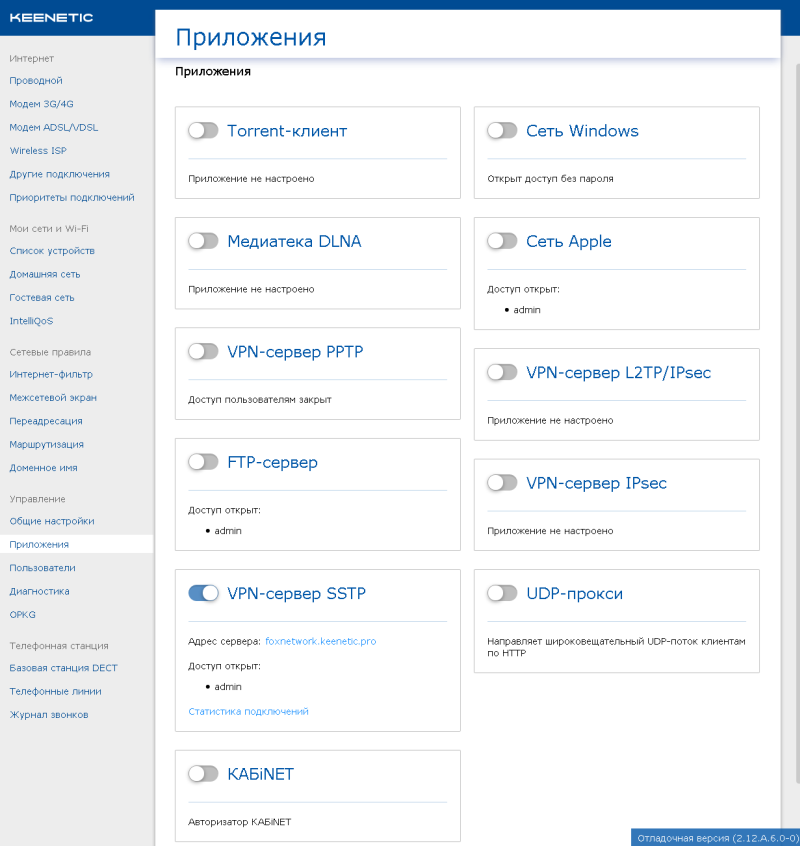
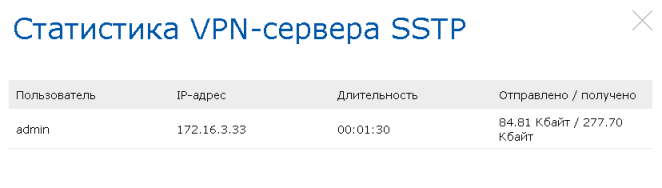
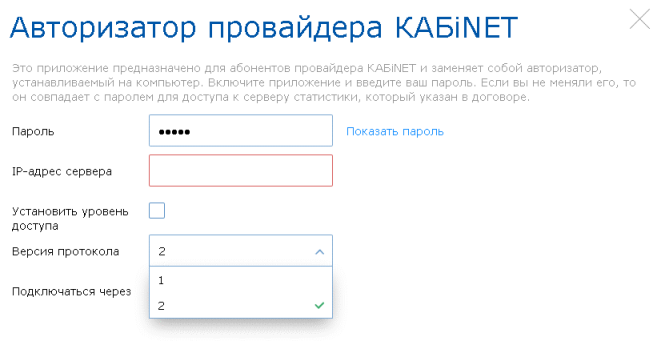
Приятной особенностью VPN-сервера SSTP является возможность подключения к нему пользователей даже при отсутствии глобально маршрутизируемого (белого/валидного/реального) адреса IPv4. Подключение производится через облако, поддерживаемое производителем. Подключение через облако может также использоваться и для удалённого управления устройством при отсутствии реального адреса.
Также стоит отметить, что Keenetic Giga может выступать и в качестве клиента для подключения по протоколу SSTP, соответствующая настройка доступна в пункте «Другие подключения» группы «Интернет».
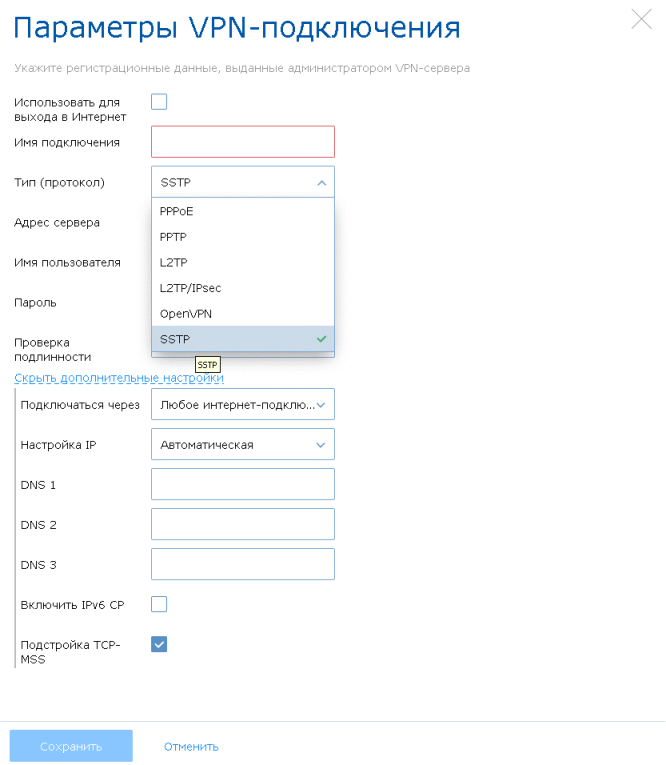
Когда мы уже готовили материал к публикации, представители компании Keenetic уведомили нас, что прошивка версии 2.12 перешла из отладочной ветки в бета, таким образом вся описанная функциональность будет доступна пользователям без каких-либо дополнительных манипуляций. Но самое главное в таком переходе то, что на бета версии прошивок распространяется официальная поддержка, таким образом пользователи смогут обратиться в техническую поддержку производителя в случае возникновения каких-либо затруднений при использовании какой-либо из описанных новых функций.
Перейдём теперь к рассмотрению возможностей интерфейса командной строки устройства.
Командная строка
Мы не станем рассматривать все возможности командной строки беспроводных маршрутизаторов Keenetic, но остановимся на наиболее интересных возможностях. Справедливости ради стоит отметить, что командная строка имеет более богатую функциональность по сравнению с веб-интерфейсом. Итак, приступим.
Командная строка Keenetic Giga KN-1010 предоставлена командным интерпретатором, пользователи не имеют доступа к shell. Рассматриваемый интерфейс похож на CLI в устройствах компании Cisco Systems, однако отличий также не мало. Для доступа к командной строке требуется ввести логин и пароль, которые совпадают с теми, что используются для аутентификации в веб-интерфейсе.
Login: admin
Password: **********
(config)>
system - maintenance functions
ntp - configure NTP
schedule - schedule configuration
known - manage lists of known network objects
access-list - configure network access lists
isolate-private - configure if traffic may pass between "private" interfaces
user - configure user account
dyndns - configure DynDns profiles
ndns - configure NDNS
yandexdns - configure Yandex.DNS profiles
skydns - configure SkyDns profiles
nortondns - configure Norton ConnectSafe DNS profiles
adguard-dns - configure AdGuard DNS profiles
ping-check - configure ping-check profiles
interface - network interface configuration
ip - configure IP parameters
pppoe - configure PPPoE parameters
ipv6 - configure IPv6 parameters
kabinet - configure kabinet authenticator
ppe - Packet Processing Engine configuration
upnp - configure UPnP parameters
torrent - configure torrent service parameters
udpxy - configure udpxy
crypto - configure IPsec
igmp-proxy - configure IGMP
dect - configure DECT parameters
snmp - configure SNMP service
sstp-server - configure SSTP VPN server
vpn-server - configure PPTP VPN server
service - manage services
cifs - manage CIFS service
dlna - manage DLNA service
dns-proxy - manage DNS proxy service
afp - manage AFP server service
whoami - display info about the current management session
printer - printer configuration
more - view text file
ls - list directory contents
copy - copy files
erase - erase file or empty directory
access - set user access for directory
monitor - manage monitor services
show - display various diagnostic information
tools - tools for testing the environment
opkg - Open Package configuration
ntce - NTCE settings
easyconfig - configure Easyconfig services
bwmeter - bandwidth meter
components - manage firmware components
cloud - manage cloud services
Для данных устройств поддерживаются несколько подрежимов конфигурирования. Например, для изменения параметров определённого интерфейса требуется перейти в соответствующий режим.
(config)> int
interface - network interface configuration
(config)> interface
Usage template:
interface {name}
Choose:
Pvc
Vlan
CdcEthernet
WiMax
UsbModem
RealtekEthernet
AsixEthernet
Davicom
UsbLte
Yota
Bridge
PPPoE
SSTP
PPTP
L2TP
OpenVPN
IPIP
TunnelSixInFour
Gre
EoIP
TunnelSixToFour
Chilli
GigabitEthernet0
GigabitEthernet0/0
1
GigabitEthernet0/1
2
GigabitEthernet0/2
3
GigabitEthernet0/3
4
GigabitEthernet0/Vlan1
GigabitEthernet0/Vlan3
GigabitEthernet1
ISP
GigabitEthernet1/0
0
WifiMaster0
WifiMaster0/AccessPoint0
AccessPoint
WifiMaster0/AccessPoint1
GuestWiFi
WifiMaster0/AccessPoint2
WifiMaster0/AccessPoint3
WifiMaster0/WifiStation0
WifiMaster1
WifiMaster1/AccessPoint0
AccessPoint_5G
WifiMaster1/AccessPoint1
WifiMaster1/AccessPoint2
WifiMaster1/AccessPoint3
WifiMaster1/WifiStation0
UsbDsl0
Bridge0
Home
Bridge1
Guest
Для беспроводных интерфейсов допускается управление мощностью передатчика, беспроводным каналом и режимами совместимости. Также администратор может указать код страны, в которой эксплуатируется данное устройство. Для любого интерфейса, включая беспроводные, с помощью команды traffic-shape администратор может ограничивать максимальную скорость передачи пользовательских данных.
(config)> interface WifiMaster0
Core::Configurator: Done.
(config-if)>
rename - change interface name
description - set interface description
role - interface role configuration
traffic-shape - set traffic rate limit
dyndns - DynDns updates
tx-queue - set TX queue length
mac - configure MAC parameters
debug - enable connection debugging
rf - change RF settings
ip - configure IP parameters
ipv6 - configure IPv6 parameters
country-code - set country code
compatibility - set 802.11 compatibility (use parameters like BG or ABGN)
channel - set radio channel
power - set transmission power level
preamble-short - enable short preambles
tx-burst - enable Tx Burst
rekey-interval - change WPA/WPA2 rekey interval
band-steering - enable band-steering
vht - enable VHT (QAM256)
up - enable interface
down - disable interface
bandwidth-limit - interface bandwidth limit
schedule - interface up/down schedule
(config-if)> tra
traffic-shape - set traffic rate limit
(config-if)> traffic-shape
Usage template:
traffic-shape rate {rate} [schedule {schedule-name}]
(config-if)> rol
role - interface role configuration
(config-if)> role
Usage template:
role {role} [for {ifor}]
Choose:
inet
iptv
voip
misc
(config-if)> coun
country-code - set country code
(config-if)> chan
channel - set radio channel
(config-if)> channel
Usage template:
channel {channel} | width ... | auto-rescan ...
width - set radio channel width
auto-rescan - set radio channel auto-rescan schedule
(config-if)> powe
power - set transmission power level
(config-if)> power
Usage template:
power {power}
(config-if)> exi
Command::Base error[7405600]: no such command: exi.
(config-if)> exit
Core::Configurator: Done.
(config)> inter
interface - network interface configuration
(config)> interface Acc
Usage template:
interface {name}
Choose:
AccessPoint
AccessPoint_5G
(config)> interface AccessPoint
Core::Configurator: Done.
(config-if)>
rename - change interface name
description - set interface description
role - interface role configuration
traffic-shape - set traffic rate limit
dyndns - DynDns updates
tx-queue - set TX queue length
mac - configure MAC parameters
peer-isolation - enable peer isolation
security-level - assign security level
debug - enable connection debugging
wps - enable WPS functionality
authentication - configure authentication
encryption - configure encryption parameters
ip - configure IP parameters
igmp - configure IGMP parameters
ipv6 - configure IPv6 parameters
ping-check - ping-check configuration
ssid - set wireless ESSID
hide-ssid - disable SSID broadcasting on the access point
wmm - enable Wireless Multimedia Extensions on this interface
pmf - enable Protected Management Frames on this interface
ipsec - configure IPsec parameters
led - configure interface LED binding
lldp - configure LLDP parameters
up - enable interface
down - disable interface
bandwidth-limit - interface bandwidth limit
schedule - interface up/down schedule
(config-if)> en
encryption - configure encryption parameters
(config-if)> encryption
key - set wireless encryption key
enable - enable wireless encryption (WEP by default)
disable - disable wireless encryption
wpa - enable WPA version 1 (TKIP) encryption
wpa2 - enable WPA version 2 (AES) encryption
(config-if)> encryption
Управление списками доступа для трафика IPv4 производится с помощью команды access-list.
(config)> acce
access-list - configure network access lists
access - set user access for directory
(config)> access-
access-list - configure network access lists
(config)> access-list
Usage template:
access-list {acl}
(config)> access-list test
Network::Acl: "test" access list created.
(config-acl)>
deny - add prohibitive rule
permit - add permissive rule
rule - set rule operation time
(config-acl)> perm
permit - add permissive rule
(config-acl)> permit
Usage template:
permit ((tcp | udp) {source} {source-mask} [port (((lt | gt |
eq) {source-port}) | (range {source-port} {source-end-port}))]
{destination} {destination-mask} [port (((lt | gt | eq)
{destination-port}) | (range {destination-port} {destination-
end-port}))]) | ((icmp | esp | gre | ipip | ip) {source}
{source-mask} {destination} {destination-mask})
Choose:
tcp
udp
icmp
esp
gre
ipip
ip
Установить список доступа на интерфейс можно с помощью интерфейсной команды ip access-group.
(config-if)> ip acc
access-group - bind access-control rules
(config-if)> ip access-group
Usage template:
access-group {acl} {direction}
Choose:
_WEBADMIN_WifiMaster0/WifiStation0
test
К сожалению, на данный момент возможности тонкой настройки правил доступа для трафика IPv6 нет. Однако, определённые улучшения с момента нашего предыдущего обзора всё-таки появились. Так, например, теперь можно ограничить список портов, по которым будет доступен тот или иной узел в локальной сети. Как нас заверили представители производителя, более тонкая настройка правил брандмауэра планируется, но пока без точных сроков завершения работ.
(config)> ipv6 st
static - add one-to-one address translation rule
(config)> ipv6 static
Usage template:
static tcp | udp [{interface}] {mac} {port} [through {end-port}]
Конечно же, можно полностью отключить брандмауэр для IPv6, однако мы не считаем такую процедуру безопасной.
(config)> ipv6
subnet - subnet configuration
local-prefix - configure local prefix
name-server - add name server IPv6 address
route - configure a static route
firewall - enable firewall
pass - configure IPv6 pass-through mode
static - add one-to-one address translation rule
(config)> ipv6 fi
firewall - enable firewall
Также с помощью командной строки можно назначить статические адреса IPv6 на интерфейсы устройства, тогда как на данный момент с помощью веб-интерфейса этого сделать невозможно.
system
set net.ipv6.conf.all.forwarding 1
interface GigabitEthernet1
ipv6 address 2001:db8:1::1
ipv6 prefix 2001:db8:1::/64
interface Bridge0
ipv6 address 2001:db8:2::1
ipv6 route 2001:db8:1::/64 ISP
ipv6 route default 2001:db8:1::2
Просмотреть содержимое определённого каталога можно с помощью команды ls, тогда как команда more отображает содержимое конкретного файла (в нашем листинге мы умышленно сократили вывод данной команды).
(config)> ls
rel:
entry, type = V:
name: ndm:
subsystem: local
entry, type = V:
name: flash:
subsystem: local
entry, type = V:
name: temp:
subsystem: local
entry, type = V:
name: proc:
subsystem: local
entry, type = V:
name: sys:
subsystem: local
entry, type = A:
name: log
subsystem: local
entry, type = A:
name: running-config
subsystem: local
entry, type = A:
name: startup-config
subsystem: local
entry, type = A:
name: default-config
subsystem: local
entry, type = V:
name: storage:
subsystem: local
entry, type = V:
name: usb:
subsystem: local
entry, type = V:
name: dect:
subsystem: local
(config)> more flash:/default-config
! $$$ Model: Keenetic Giga
! $$$ Version: 2.0
! $$$ Agent: default
system
set net.ipv4.ip_forward 1
set net.ipv4.tcp_fin_timeout 30
set net.ipv4.tcp_keepalive_time 120
set net.ipv4.neigh.default.gc_thresh1 256
set net.ipv4.neigh.default.gc_thresh2 1024
set net.ipv4.neigh.default.gc_thresh3 2048
set net.ipv6.neigh.default.gc_thresh1 256
set net.ipv6.neigh.default.gc_thresh2 1024
set net.ipv6.neigh.default.gc_thresh3 2048
set net.netfilter.nf_conntrack_tcp_timeout_established 1200
set net.netfilter.nf_conntrack_max 16384
set vm.swappiness 60
set vm.overcommit_memory 0
set vm.vfs_cache_pressure 1000
set dev.usb.force_usb2 0
hostname Keenetic_Giga
domainname WORKGROUP
Для управления различными вспомогательными сервисами и службами используется команда service.
(config)> ser
service - manage services
(config)> service
dhcp - start DHCP service
dns-proxy - enable DNS proxy
igmp-proxy - enable IGMP proxy
dhcp-relay - start DHCP relay service
http - HTTP service
afp - enable AFP server
ftp - enable FTP server
cifs - enable CIFS server
dlna - enable DLNA server
telnet - start telnet service
ssh - start SSH service
ntp-client - start NTP client
upnp - start UPnP service
torrent - start torrent service
udpxy - enable udpxy
kabinet - start Kabinet authenticator
vpn-server - enable PPTP VPN server
dect - enable DECT server
ipsec - enable IPsec
sstp-server - enable SSTP VPN server
ntce - enable NTCE
snmp - SNMP service
cloud-control - enable cloud control service
Изменение параметров работы системы производится с помощью команды system.
(config)> sys
system - maintenance functions
(config)> system
reboot - restart the system
set - adjust system settings
led - setup system LED controls
button - setup system button functions
clock - change system clock settings
domainname - set the domain name
hostname - set the host name
configuration - manage system configuration
log - manage system logging
mount - mount USB disk partition
drivers - manage kernel drivers
swap - set swap area
zram - set zram swap settings
debug - enable system debug
mode - select system operating mode
Группа команд show предназначена для просмотра конфигурации и текущих параметров работы устройства. Так, например, команда show version отобразит информацию о текущей прошивке.
(config)> show
version - display firmware version
signature - display firmware signature state
system - display system status information
drivers - view list of loaded kernel drivers
threads - view list of active threads
processes - view list of running processes
configurator - display configurator information
interface - display interface status
ssh - show SSH server status
dot1x - 802.1x supplicant status
skydns - display SkyDns parameters
log - display system log
running-config - view running configuration
ip - display IP information
ppe - show "binded" PPE entries
upnp - display UPnP rules
ipsec - display internal IPsec status
dect - show DECT status
afp - display AFP server status
acme - display ACME client status
cifs - display cifs server status
dlna - display DLNA server status
torrent - display torrent service information
vpn-server - show PPTP VPN server status
cloud - display status of the cloud service
sstp-server - show SSTP VPN server status
ndns - show NDNS status
easyconfig - display EasyConfig information
internet - display Internet check status
dyndns - show DynDns profile status
ping-check - show ping-check profile status
site-survey - display available wireless networks
associations - shows a list of associated wireless stations
led - display system LED information
button - display system button information
clock - display system clock information
ntp - display NTP parameters
schedule - display system environment
crypto - display IPsec information
chilli - show chilli info
usb - display USB device list
printers - display attached printer list
tags - show available authentication tags
access - display directory acl
kabinet - display Kabinet authenticator parameters
monitor - show monitor status
ipv6 - display IPv6 information
ntce - show NTCE settings and status
yandexdns - display YandexDns parameters
nortondns - display Norton ConnectSafe DNS parameters
adguard-dns - display AdGuard DNS parameters
(config)> show ver
version - display firmware version
(config)> show version
release: 2.12.A.6.0-2
arch: mips
ndm:
exact: 0-4a1e5ca
cdate: 19 May 2018
bsp:
exact: 0-2ca6889
cdate: 19 May 2018
ndw:
version: 0.4.26
features: wifi_button,wifi5ghz,usb_3,usb_3_first,
led_control,vht2ghz,mimo5ghz,dual_image
components: acl,adguard-dns,afp,base,chilli,cifs,
cloudcontrol,config-ap,config-client,config-repeater,
corewireless,ddns,dhcpd,dlna,dot1x,dpi,easyconfig,eoip,
fat,ftp,gre,hfsplus,igmp,ip6,ipip,ipsec,kabinet,l2tp,
madwimax,miniupnpd,monitor,nathelper-ftp,nathelper-h323,
nathelper-pptp,nathelper-rtsp,nathelper-sip,netflow,
nortondns,ntfs,nvox,openvpn,opkg,opkg-kmod-audio,opkg-
kmod-dvb-tuner,opkg-kmod-fs,opkg-kmod-netfilter,opkg-
kmod-netfilter-addons,opkg-kmod-tc,opkg-kmod-usbip,opkg-
kmod-video,pingcheck,ppe,pppoe,pptp,skydns,snmp,ssh,sstp,
sstp-server,storage,trafficcontrol,transmission,udpxy,
usb,usbdsl,usblte,usbmodem,usbnet,usbserial,vpnserver,
vpnserver-l2tp,ydns
manufacturer: Keenetic Ltd.
vendor: Keenetic
series: KN
model: Giga (KN-1010)
hw_version: 10108000
hw_id: KN-1010
device: Giga
class: Internet Center
(config)> show sys
system - display system status information
Для упрощения работы с командами группы show администратор может перейти в специальный просмотровый режим.
(config)> show
Core::Configurator: Done.
(show)> system
hostname: Keenetic_Giga
domainname: WORKGROUP
cpuload: 2
memory: 51204/262144
swap: 0/0
memtotal: 262144
memfree: 168060
membuffers: 10564
memcache: 32316
swaptotal: 0
swapfree: 0
uptime: 7301
Кроме просмотровых команд администратору доступен также и ряд диагностических.
(config)> tools
Core::Configurator: Done.
(tools)>
arping - send an ARP request to a given host
ping - send ICMP ECHO_REQUEST to network hosts
ping6 - send an ICMPv6 echo request to network hosts
pppoe-discovery - scan available PPPoE servers
traceroute - do IPv4 network route diagnostics
Получить информацию о своём подключении к командной строке можно с помощью команды whoami.
(config)> whoami
user: admin
agent: cli
host: 192.168.1.200
mac: 00:15:17:6a:f3:9a
where: Bridge0
Также мы решили изучить, с помощью каких команд производится настройка PBR – Policy Based Routing, то есть возможность выполнения маршрутизации на основании политик. На данный момент принятие решения о маршрутизации может производиться для каждого клиентского устройства отдельно, поэтому первое, с чего требуется начать настройку, - выполнить регистрацию устройства, указав имя и MAC-адрес.
known host test 00:15:17:6a:f3:9a
Следующим шагом создаётся профиль, в котором указываются подключения к глобальной сети в порядке убывания приоритета. В нашем случае сначала использовался беспроводной провайдер, а затем подключение к Ethernet-сети.
ip policy Policy0
description second_profile
permit global WifiMaster0/WifiStation0
permit global ISP
permit auto
Затем в секции ip hotspot необходимо перечислить все существующие профили, а также выполнить привязку клиентских устройств к тому или иному профилю.
ip hotspot
policy Home Policy0
policy Guest Policy0
host 00:15:17:6a:f3:9a permit
host 00:15:17:6a:f3:9a policy Policy0
На этом мы завершаем беглое рассмотрение возможностей интерфейса командной строки маршрутизатора Keenetic Giga и переходим непосредственно к разделу тестирования.
Тестирование
Данный раздел мы традиционно начинаем с установления времени загрузки устройства, под которым понимается интервал времени, прошедший с момента подачи питания на оборудование до получения первого эхо-ответа по протоколу ICMP. Беспроводной маршрутизатор Keenetic Giga загружается за 31 секунду. Мы считаем это хорошим результатом.
Вторым не менее традиционным тестом стала проверка защищённости устройства, выполняемая с помощью сканера сетевой безопасности Positive Technologies XSpider 7.8. Сначала мы произвели сканирование со стороны LAN-интерфейсов при использовании рекомендованного набора компонентов.
Всего было обнаружено восемь открытых портов. Наиболее интересные обнаруженные сведения представлены ниже.
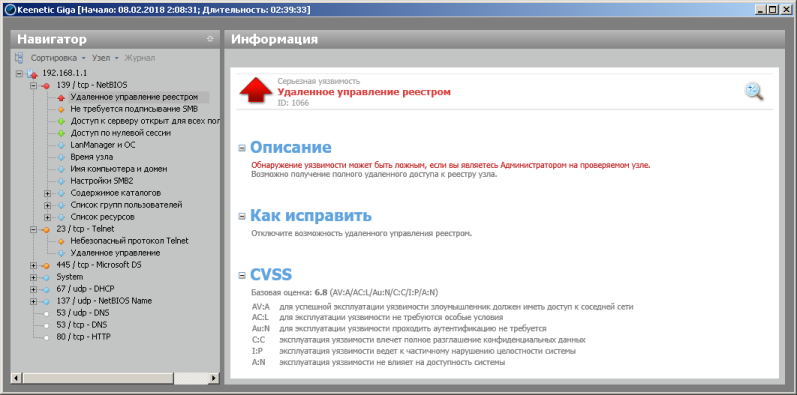
Затем мы решили повторить процедуру сканирования, но со стороны WAN-интерфейса. Сканер не обнаружил ни одного открытого порта, таким образом беспроводные маршрутизаторы Keenetic являются полностью защищёнными от атак снаружи с настройками по умолчанию.
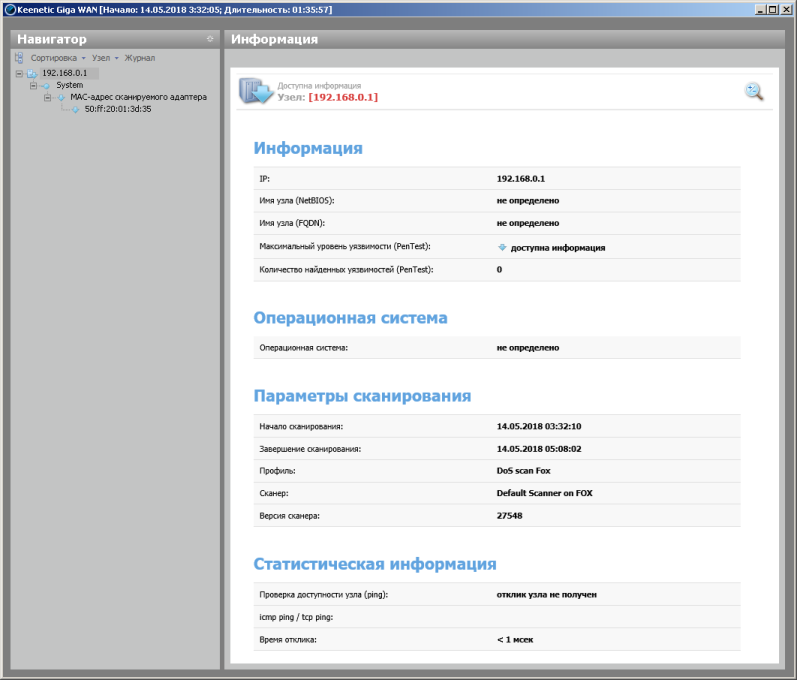
Перед тем, как перейти к нагрузочному тестированию, нам бы хотелось познакомить читателей с основными параметрами нашего тестового стенда.
| Компонент | ПК | Ноутбук |
| Материнская плата | ASUS Maximus IX Extreme | ASUS GL753VD |
| Процессор | Intel Core i7 7700K 4 ГГц | Intel Core i7 7700HQ 2.8ГГц |
| Оперативная память | DDR4-2133 Samsung 64 Гбайта | DDR4-2400 Hyundai 8 Гбайт |
| Сетевая карта | Intel X550T2 ASUS PCE-AC88 |
Realtek PCIeGBE |
| Операционная система | Windows 7 x64 SP1 | Windows 10 x64 |
Начать мы решили с измерения производительности устройства при маршрутизации трафика IPv4 с использованием NAT/PAT трансляций и без них. Измерения производились для 1, 5 и 15 одновременных TCP-соединений. В качестве инструмента измерения использовалась утилита JPERF версии 2.0.2. Оба представленных ниже измерения производились с активированным по умолчанию аппаратным ускорением маршрутизации.
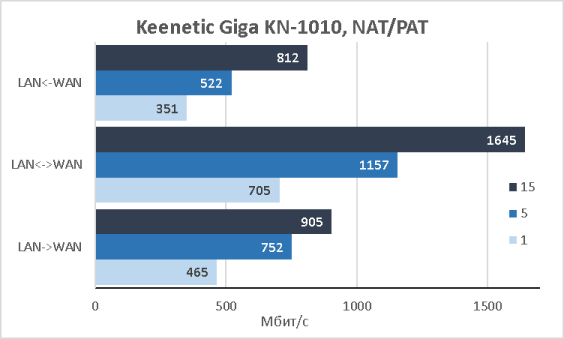
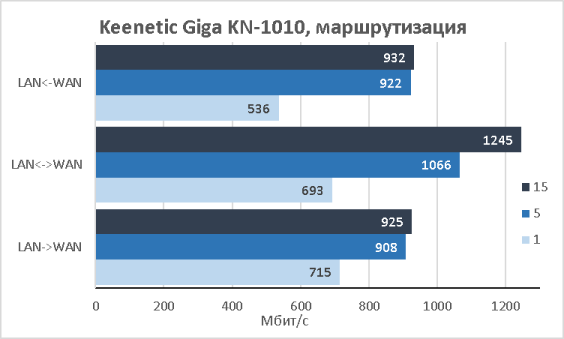
Модель KN-1010 является беспроводным маршрутизатором, поэтому мы не могли не протестировать скорости передачи пользовательских данных в беспроводном сегменте сети.
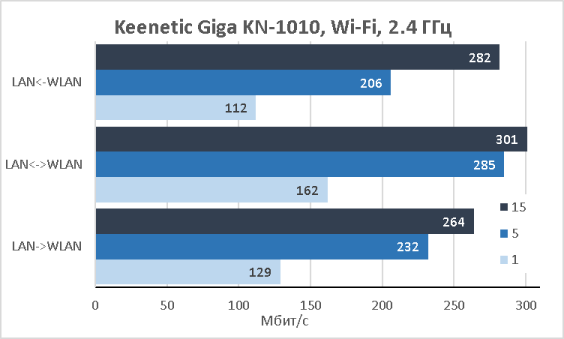
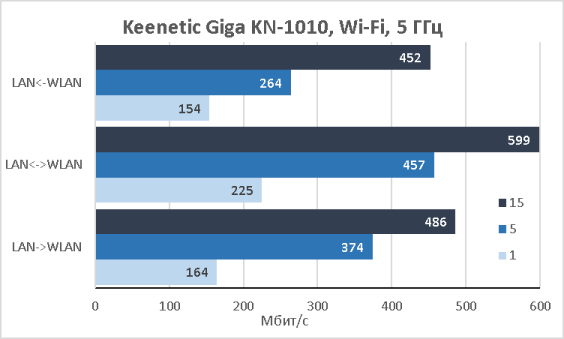
Keenetic Giga поддерживает большое количество разнообразных туннельных подключений, поэтому мы решили измерить производительность некоторых из них. Скорости передачи данных через туннели на базе PPTP и L2TP традиционно высоки. Конечно, применение шифрования совместно с PPTP заметно снижает доступные пользователям скорости. В данных тестах модель KN-1010 выступала в качестве клиента.
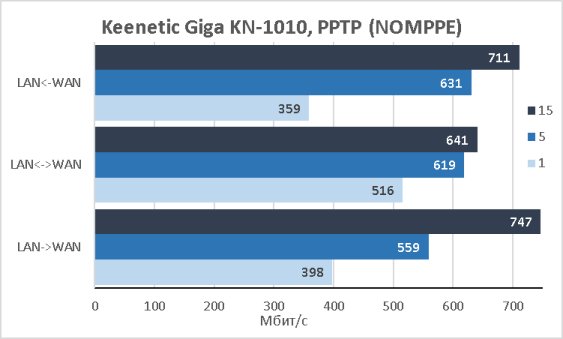
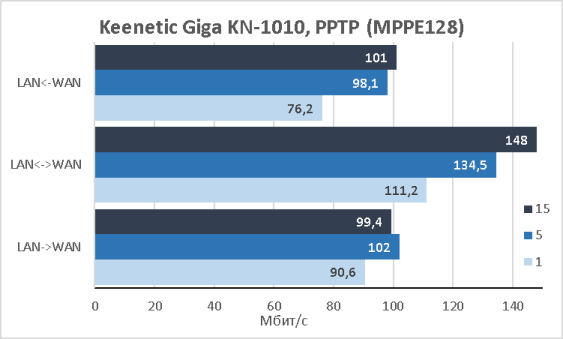
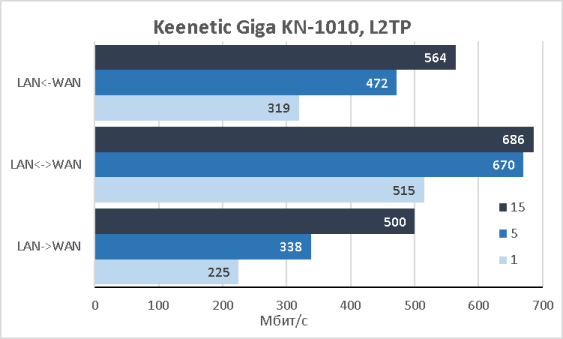
Одним из наиболее популярных способов подключения к удалённым сетям сегодня является OpenVPN туннель. Другим не менее популярным способом подключения является использование протокола IPSec. Здесь мы использовали KN-1010 уже в качестве серверной стороны.
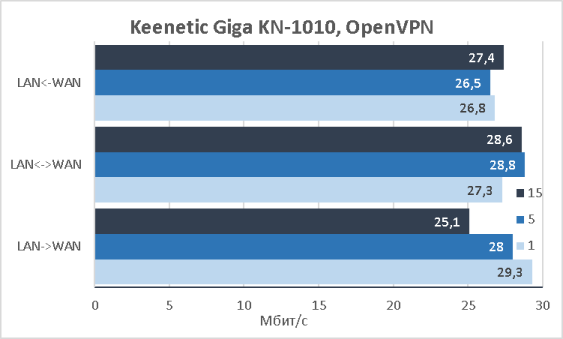
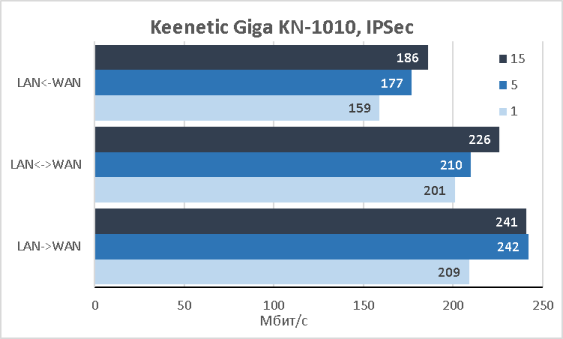
Стоит отметить, что тестируемая модель поддерживает также подключения с помощью протокола SSTP. Особенностью данного подключения является возможность установления туннеля даже в случае, когда маршрутизатор не имеет глобально маршрутизируемого адреса. Результаты измерения производительности маршрутизатора KN-1010, работающего в режиме SSTP-сервера, представлены ниже.
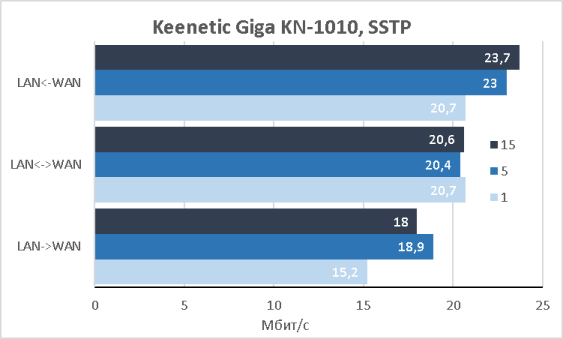
Всё большее распространение получает следующая версия протокола IP – IPv6. Рост популярности данного протокола в России можно объяснить желанием пользователей обойти блокировки, вводимые РКН, идти в ногу со временем, внедряя в числе первых все новые разработки. Естественно, мы не могли не измерить скорости маршрутизации пакетов протокола IPv6. На диаграмме ниже представлены полученные скорости при использовании аппаратного ускорения обработки протокола IPv6 и без такового.
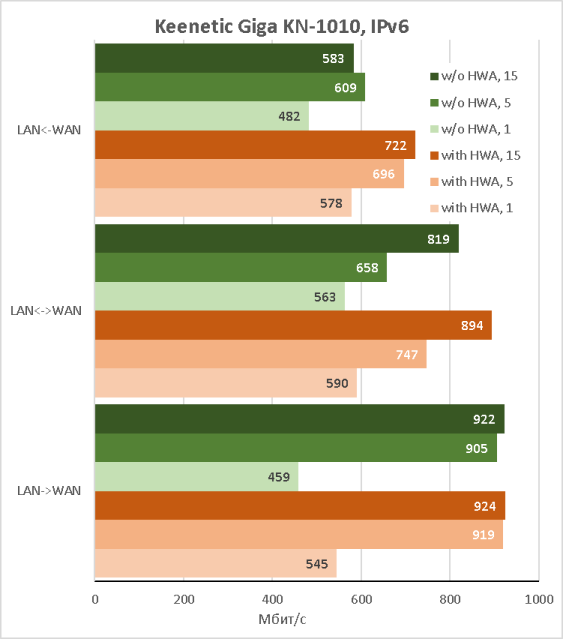
К USB-порту маршрутизатора могут подключаться разнообразные 3G/4G модемы, принтеры, флеш-карты, DECT-станции, модемы ADSL/VDSL и так далее. Мы решили не упускать возможность и измерить скорости доступа к данным, размещённым на нашем тестовом SSD-накопителе Transcend TS256GESD400K объёмом 256 Гбайт, подключённом к USB-порту маршрутизатора Keenetic Giga. Мы последовательно форматировали накопитель с использованием следующих файловых систем: EXT2/3/4, NTFS, FAT32 и HFS+. Результаты измерений при подключении к портам USB 2.0 и USB 3.0 представлены ниже.
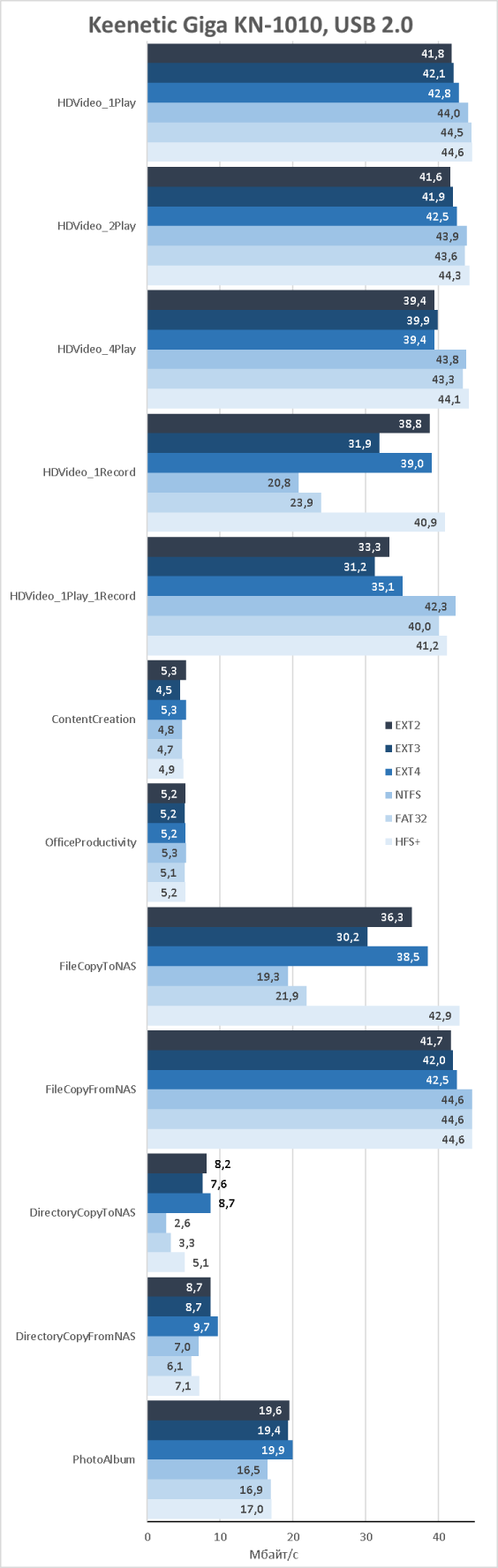

Кроме того, мы решили узнать, какие скорости доступа к данным, размещённым на USB-накопителе, могут получить удалённые пользователи, подключающиеся к маршрутизатору с помощью туннеля PPTP без шифрования. Измерения производились для файловой системы NTFS. Полученные данные соответствуют максимальной заявленной производительности PPTP-сервера (150-200 Мбит/с), работающего на маршрутизаторе Keenetic Giga. Производительность клиента и сервера PPTP, встроенных в беспроводной маршрутизатор Keenetic Giga, значительно различаются.
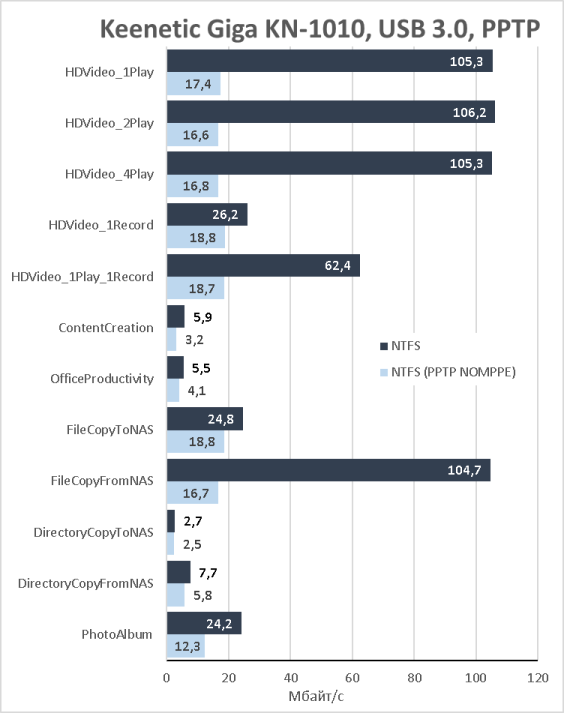
В заключение хотелось бы упомянуть об ещё одном тесте, который мы провели параллельно с основными экспериментами. С помощью нашего лабораторного пирометра ADA TempPro-2200 мы произвели измерение температуры корпуса маршрутизатора под полной нагрузкой. Оказалось, что максимальная температура корпуса составляла 37°С при температуре воздуха в комнате не более 24°С. Полученное значение температуры мы считаем нормальным.
На этом мы завершаем раздел тестирования и переходим к подведению итогов.
Заключение
В целом мы остались довольны протестированным беспроводным маршрутизатором Keenetic Giga KN-1010, за прошедшие два года с момента нашего предыдущего тестирования оборудования Zyxel проделана колоссальная работа: увеличена производительность аппаратной платформы, обновлён и заметно переработан веб-интерфейс, значительно расширена функциональность устройства. Особой положительной оценки заслуживает гибкость настроек сетевых интерфейсов, а новый веб-интерфейс, как нам кажется, будет интуитивно понятен даже начинающим пользователям.
К сильным сторонам беспроводного маршрутизатора Keenetic Giga KN-1010 можно отнести следующие:
- высокие скорости передачи пользовательского трафика;
- поддержка большого количества типов VPN-подключений;
- гибкая настройка сетевых интерфейсов;
- поддержка IPv6;
- возможностью подключения к существующим беспроводным сетям;
- поддержка двух частотных беспроводных диапазонов;
- наличие опции Captive portal;
- возможность удалённого подключения к роутеру даже без глобально маршрутизируемого адреса;
- модульная структура прошивки;
- возможность установки SFP для подключения к оптическим сетям.
Единственное, что нас удивило и несколько озадачило, так это невозможность управления доступом к устройствам в локальной сети на основе списков доступа при подключении по протоколу IPv6. Пожалуй, это единственное, что на данный момент мы могли бы отнести к недостаткам устройства.
На момент написания обзора средняя цена на беспроводной маршрутизатор Keenetic Giga KN-1010 в инертнет-магазинах Москвы составляла 7500 рублей.


Комментарии
RSS лента комментариев этой записи